Hp PHOTOSMART C6380 SETUP GUIDE [pl]

HP Photosmart C6300 All-in-One series
Pomoc dla systemu Windows
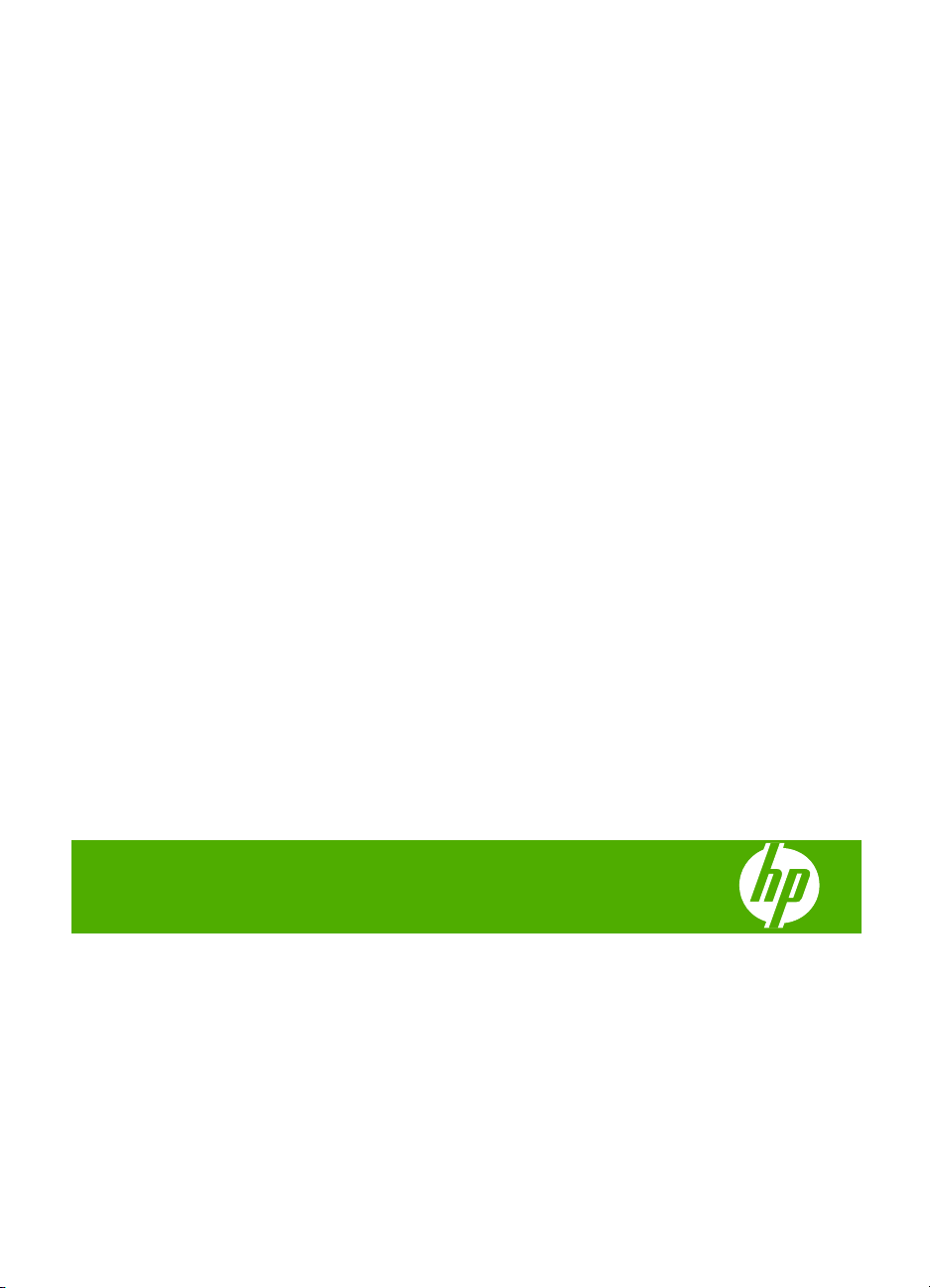
HP Photosmart
C6300 All-in-One series
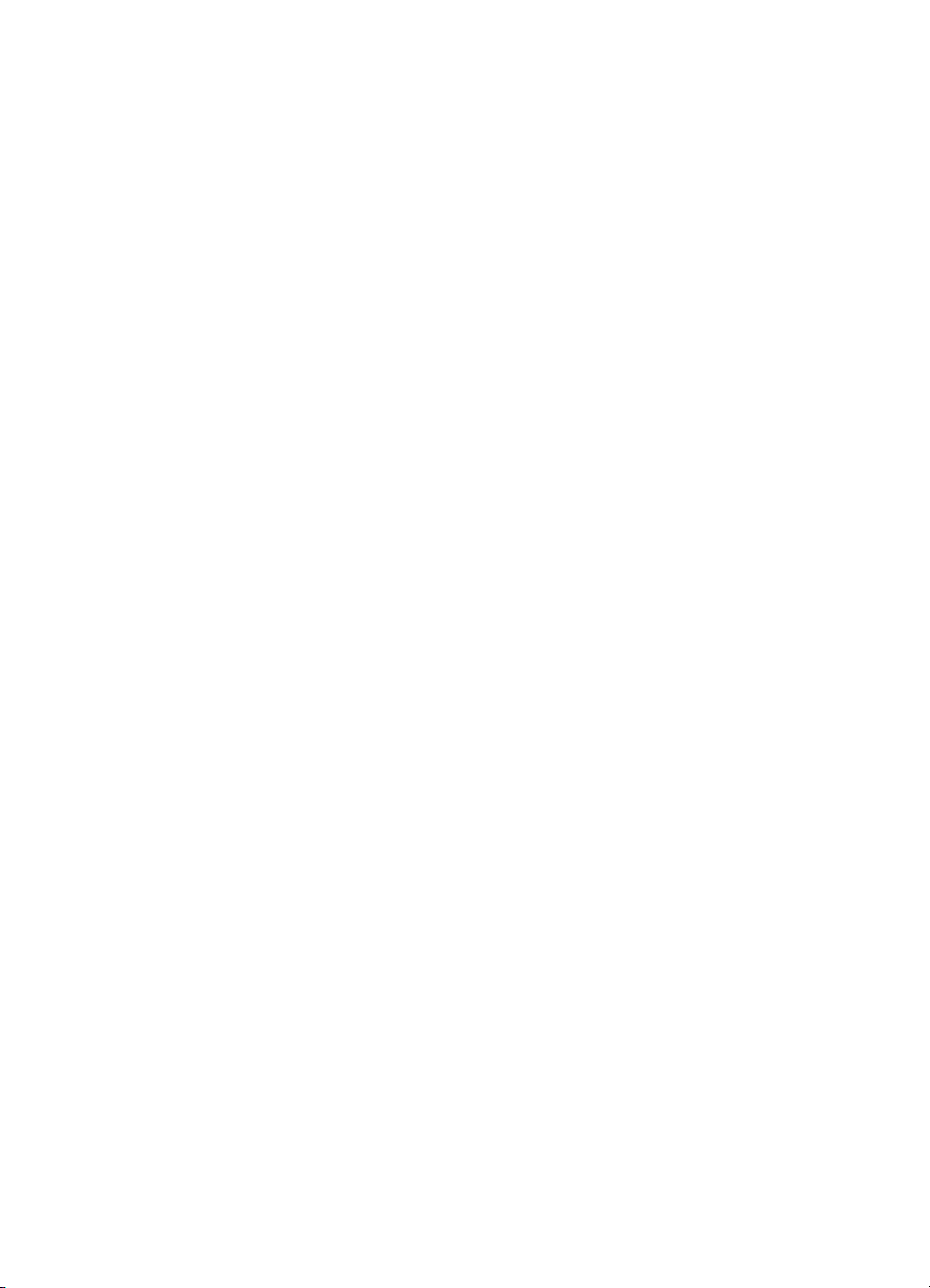
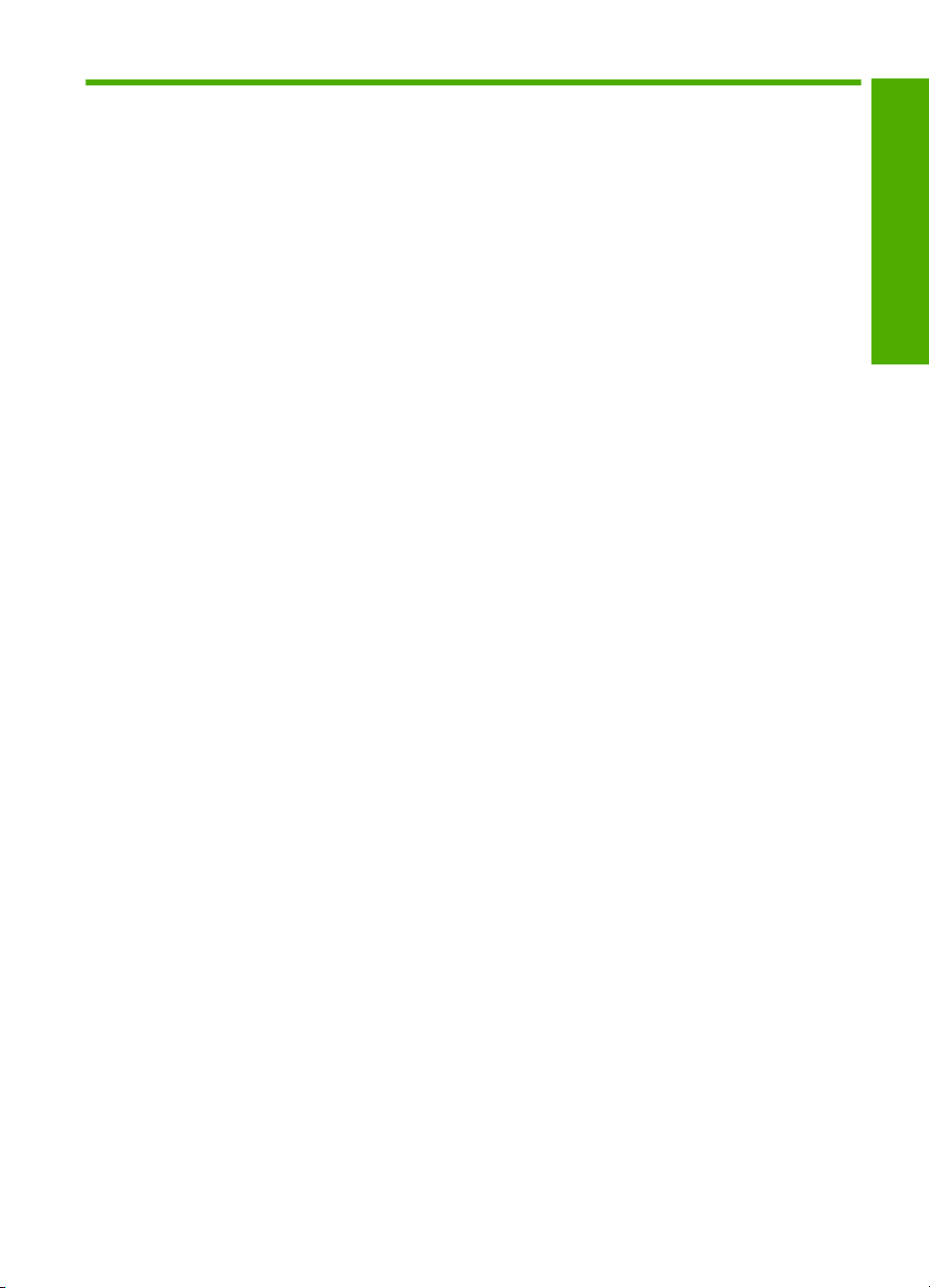
Spis treści
1 Pomoc urządzenia HP Photosmart C6300 All-in-One series................................................7
2 HP All-in-One — opis
Urządzenie HP All-in-One w pigułce..........................................................................................9
Panel sterowania — opis..........................................................................................................10
Funkcje panelu sterowania.................................................................................................10
Wyświetlane ikony..............................................................................................................12
Tryb uśpienia wyświetlacza................................................................................................12
Opis menu................................................................................................................................13
Menu Kopiuj........................................................................................................................13
Menu Zdjęcie......................................................................................................................13
Menu Skanuj.......................................................................................................................13
Menu Ustawienia................................................................................................................14
Menu Pomoc.......................................................................................................................14
Wprowadzanie tekstu przy użyciu klawiatury wizualnej...........................................................15
Korzystanie z oprogramowania HP Photosmart.......................................................................15
3 Znajdowanie dalszych informacji..........................................................................................17
4Kończenie instalacji urządzenia HP All-in-One
Ustawienie preferencji..............................................................................................................19
Wybierz język oraz kraj/region............................................................................................19
Ustaw domyślny zasobnik dla druku PictBridge/DPOF/UPnP............................................20
Włączanie szybszego przeglądania...................................................................................20
Ustawianie trybu oszczędzania energii..............................................................................21
Wybierz podajnik papieru do drukowania przez urządzenia Bluetooth..............................21
Przywracanie ustawień fabrycznych...................................................................................22
Odtwarzanie pokazu slajdów na wyświetlaczu...................................................................22
Podłączanie do komputera.......................................................................................................23
Połączenie przez port USB.................................................................................................24
Połączenia z siecią.............................................................................................................24
Podłączanie do urządzenia Bluetooth
Rzeczy potrzebne do połączenia Bluetooth.......................................................................52
Podłączanie urządzenia HP All-in-One do komputera za pomocą bezprzewodowego
Bluetooth
Zarządzanie ustawieniami Bluetooth..................................................................................54
®
...........................................................................................................................52
®
.....................................................................................52
Spis treści
5 W jaki sposób?.......................................................................................................................59
6 Ładowanie oryginałów i papieru
Ładowanie oryginałów..............................................................................................................61
Wybieranie papieru do drukowania i kopiowania.....................................................................62
Zalecane rodzaje papieru do drukowania i kopiowania......................................................62
Zalecane rodzaje papieru tylko do drukowania..................................................................64
Rodzaje papieru, których należy unikać.............................................................................64
Ładowanie papieru...................................................................................................................65
1
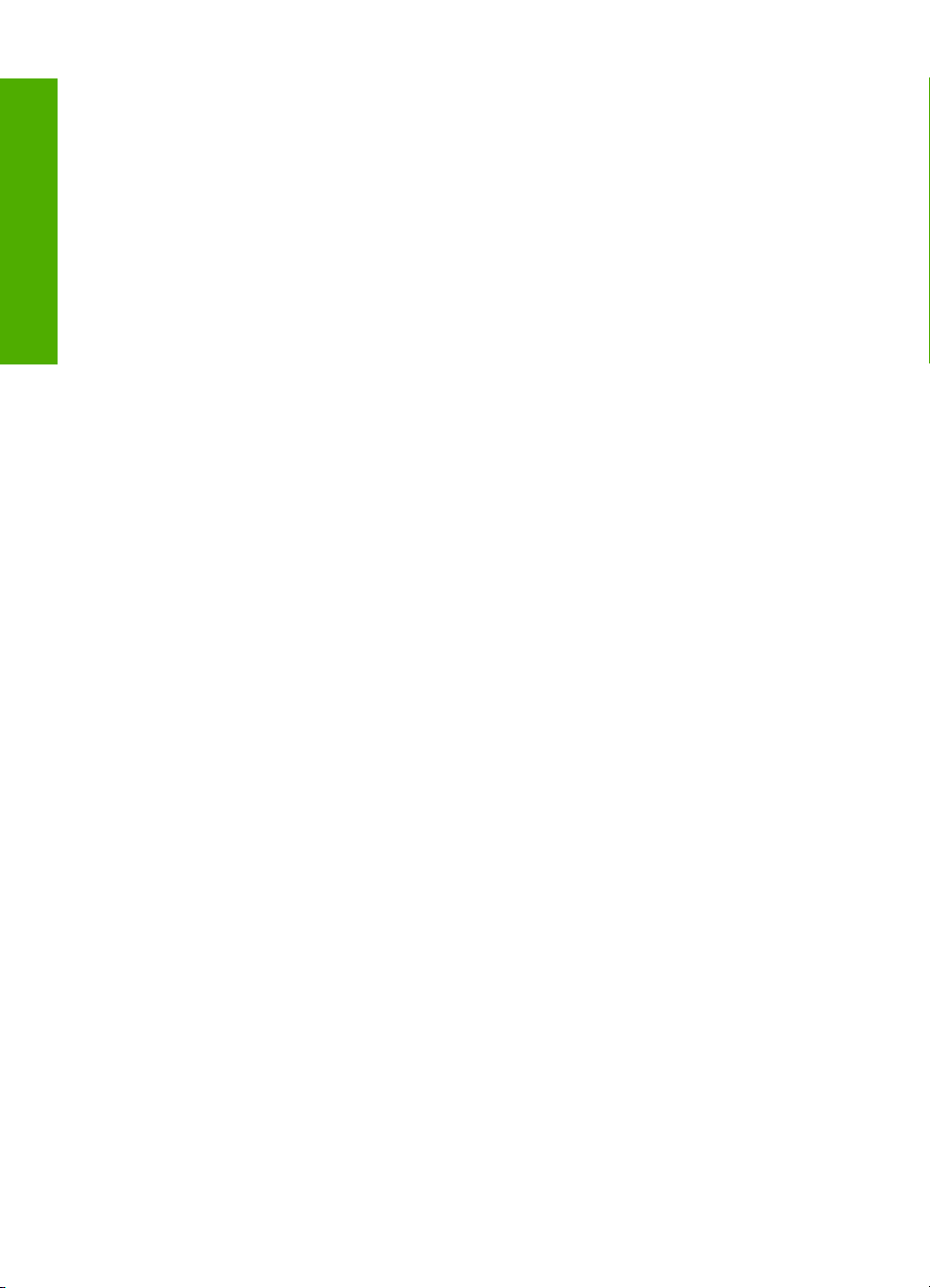
Ładowanie pełnowymiarowych arkuszy papieru i małych arkuszy papieru
fotograficznego...................................................................................................................65
Ładowanie kart pocztowych, Hagaki i kart indeksowych....................................................68
Ładowanie kopert...............................................................................................................70
Ładowanie innych rodzajów papieru..................................................................................72
Unikanie zacięć papieru...........................................................................................................73
7 Drukowanie z komputera
Spis treści
Drukowanie z aplikacji..............................................................................................................75
Ustawianie urządzenia HP All-in-One jako drukarki domyślnej................................................76
Zmiana ustawień drukowania bieżącego zadania....................................................................76
Ustawianie rozmiaru papieru..............................................................................................76
Ustawianie rodzaju papieru do drukowania........................................................................77
Wyświetlanie rozdzielczości wydruku.................................................................................78
Zmiana szybkości lub jakości drukowania..........................................................................78
Zmiana orientacji strony......................................................................................................79
Skalowanie rozmiaru dokumentu.......................................................................................79
Zmiana nasycenia, jasności lub temperatury kolorów........................................................80
Podgląd zadania drukowania.............................................................................................80
Zmiana domyślnych ustawień drukowania...............................................................................81
Klawisze skrótów drukowania...................................................................................................81
Tworzenie skrótów drukowania..........................................................................................81
Usuwanie skrótów drukowania...........................................................................................82
Wykonywanie specjalnych zadań drukowania.........................................................................82
Drukowanie obrazu bez obramowania...............................................................................83
Drukowanie zdjęcia na papierze fotograficznym................................................................84
Drukowanie przy użyciu opcji Maksymalna rozdzielczość.................................................85
Drukowanie na obu stronach arkusza papieru...................................................................86
Drukowanie wielostronicowego dokumentu jako broszury.................................................88
Drukowanie wielu stron na jednym arkuszu.......................................................................89
Drukowanie wielostronicowego dokumentu w odwrotnej kolejności..................................90
Odwracanie obrazu na naprasowanki................................................................................91
Drukowanie na foliach........................................................................................................92
Drukowanie grupy adresów na etykietach lub kopertach...................................................92
Drukowanie plakatu............................................................................................................93
Drukowanie strony internetowej.........................................................................................94
Zatrzymywanie zadania drukowania........................................................................................94
8 Korzystanie z funkcji zdjęć
Wkładanie karty pamięci...........................................................................................................97
Drukowanie zdjęć.....................................................................................................................98
Tworzenie specjalnych projektów ze zdjęć.............................................................................100
Zapisywanie zdjęć na komputerze.........................................................................................101
Edycja zdjęć za pomocą panelu sterowania...........................................................................101
Usuwanie efektu czerwonych oczu..................................................................................101
Obracanie zdjęcia.............................................................................................................102
Powiększanie i przesuwanie w celu przycięcia fotografii..................................................103
Automatyczne poprawianie jakości zdjęć.........................................................................103
Drukowanie ramki dookoła zdjęcia...................................................................................104
Dostosowywanie jasności zdjęć.......................................................................................104
Stosowanie efektów kolorystycznych na zdjęciach..........................................................105
2
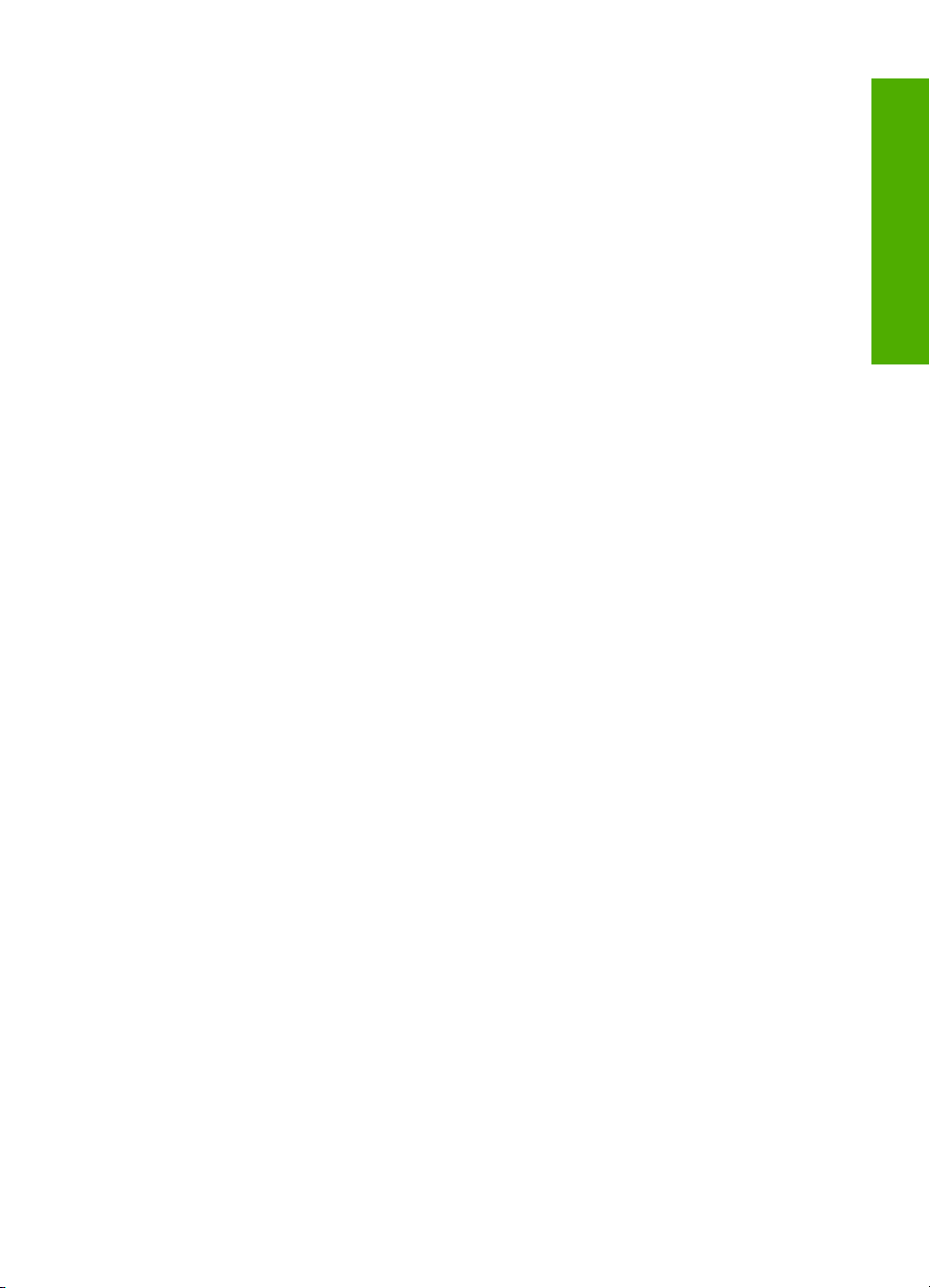
Spis treści
9 Korzystanie z funkcji skanowania
Skanowanie obrazów.............................................................................................................107
Skanowanie oryginału do komputera...............................................................................107
Skanowanie oryginału na kartę pamięci...........................................................................109
Edycja zeskanowanego obrazu..............................................................................................109
Edycja zeskanowanego dokumentu.......................................................................................110
Zatrzymywanie skanowania...................................................................................................110
10 Korzystanie z funkcji kopiowania
Kopiowanie.............................................................................................................................111
Podgląd zadania kopiowania..................................................................................................112
Zmiana ustawień kopiowania dla bieżącego zadania.............................................................112
Ustawianie liczby kopii......................................................................................................113
Ustawianie rozmiaru papieru............................................................................................113
Ustawianie rodzaju papieru..............................................................................................113
Zmiana szybkości lub jakości kopiowania........................................................................115
Dostosowywanie rozjaśnienia lub przyciemnienia kopii...................................................115
Zmiana domyślnych ustawień kopiowania.............................................................................116
Wykonywanie specjalnych zadań kopiowania........................................................................116
Skalowanie oryginału w celu dopasowania do papieru formatu letter lub A4...................117
Przycinanie oryginału.......................................................................................................117
Przesuwanie lewego marginesu.......................................................................................118
Poprawianie jakości kopii.................................................................................................118
Zatrzymywanie kopiowania....................................................................................................119
11 Używanie funkcji ponownego drukowania
Wykonywanie przedruków zdjęć............................................................................................121
Edycja zdjęcia przed ponownym wydrukiem..........................................................................121
Poprawianie wyblakłych oryginałów.................................................................................122
Obracanie zdjęcia.............................................................................................................122
Powiększanie i przesuwanie w celu przycięcia fotografii..................................................123
Dostosowywanie jasności zdjęć.......................................................................................123
Stosowanie efektów kolorystycznych na zdję
ciach..........................................................124
Spis treści
12 Konserwacja urządzenia HP All-in-One
Korzystanie z pojemników z tuszem.......................................................................................125
Informacje na temat kaset drukujących i głowicy drukującej............................................125
Sprawdzanie szacowanego poziomu tuszu w pojemnikach.............................................127
Wymiana kaset z atramentem..........................................................................................128
Usuwanie atramentu ze skóry i odzieży...........................................................................131
Zaawansowana konserwacja głowicy drukującej.............................................................131
Wydrukuj raport ze stanu drukarki..........................................................................................133
Wydrukuj i oceń raport z jakości wydruku..............................................................................134
Czyszczenie urządzenia HP All-in-One..................................................................................138
Czyszczenie szyby...........................................................................................................138
Czyszczenie wewnętrznej części pokrywy.......................................................................139
Czyszczenie obudowy......................................................................................................140
Wyłącz urządzenie HP All-in-One..........................................................................................140
3
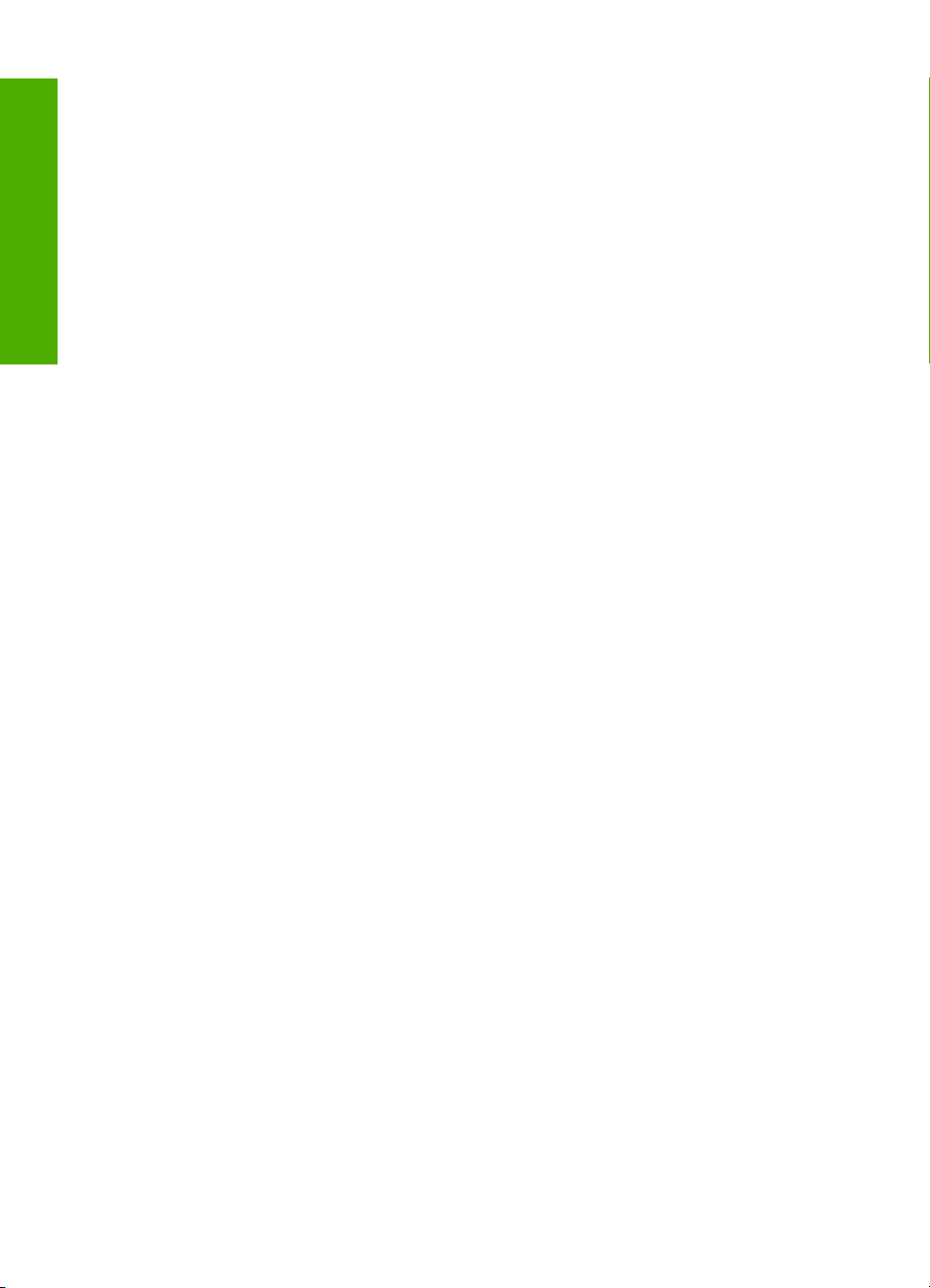
13 Zakup materiałów eksploatacyjnych..................................................................................141
14 Rozwiązywanie problemów
Przeglądanie pliku Readme....................................................................................................143
Rozwiązywanie problemów z instalacją.................................................................................143
Urządzenie nie włącza się................................................................................................144
Po skonfigurowaniu, urządzenie nie drukuje....................................................................147
Dezinstalacja oprogramowania i instalowanie go ponownie............................................153
Spis treści
Rozwiązywanie problemów z siecią.......................................................................................154
Rozwiązywanie problemów z konfiguracją sieci przewodowej.........................................154
Rozwiązywanie problemów z konfiguracją sieci bezprzewodowej...................................158
Zacięcia papieru.....................................................................................................................162
Informacje na temat papieru.............................................................................................164
Rozwiązywanie problemów z jakością drukowania................................................................164
Niewłaściwe, nieprecyzyjne lub zlewające się kolory.......................................................165
Atrament nie wypełnia całkowicie tekstu lub grafiki..........................................................168
Na wydruku bez obramowań pojawia się u dołu strony poziomy rozmazany pas............170
Na wydrukach występują poziome smugi lub linie...........................................................172
Wydruki są wyblakłe lub są matowe.................................................................................174
Wydruki są rozmyte i nieostre...........................................................................................175
Wydruki są pochylone lub przekrzywione.........................................................................177
Plamy z atramentu na odwrocie kartki..............................................................................178
Papier nie jest pobierany z zasobnika wejściowego.........................................................179
Krawę
dzie tekstu są postrzępione....................................................................................181
Urządzenie drukuje powoli...............................................................................................182
Rozwiązywanie problemów z drukowaniem...........................................................................183
Koperty są niepoprawnie drukowane...............................................................................183
Urządzenie nie odpowiada...............................................................................................184
Urządzenie drukuje nic nie znaczące znaki......................................................................188
Podczas próby drukowania nic się nie dzieje...................................................................188
Marginesy nie są drukowane prawidłowo.........................................................................192
Tekst lub grafika są obcięte na krawędzi strony...............................................................193
Podczas drukowania pojawiła się pusta strona................................................................194
Rozwiązywanie problemów z kartą pamięci...........................................................................195
Wskaźnik Uwaga miga po włożeniu karty pamięci lub urządzenia pamięci masowej......196
Urządzenie nie odczytuje karty pamięci...........................................................................196
Zdjęć zapisanych na karcie pamięci nie można przesłać do komputera..........................198
Zdjęcia z podłączonego aparatu cyfrowego z PictBridge nie drukują się.........................199
Rozwiązywanie problemów ze skanowaniem........................................................................200
Skanowanie nie powiodło się...........................................................................................201
Brak tekstu lub niewła
ściwy tekst.....................................................................................203
Funkcja skanowania nie działa.........................................................................................204
Rozwiązywanie problemów z kopiowaniem...........................................................................205
Podczas próby kopiowania nic się nie dzieje...................................................................205
Funkcja Fit to Page (Dopasuj do strony) nie działa zgodnie z oczekiwaniami................207
Obraz zostaje przycięty, gdy wykonuję kopię bez obramowania.....................................208
Kopia bez obramowania ma białe obramowanie wzdłuż brzegów...................................209
Błędy.......................................................................................................................................210
4
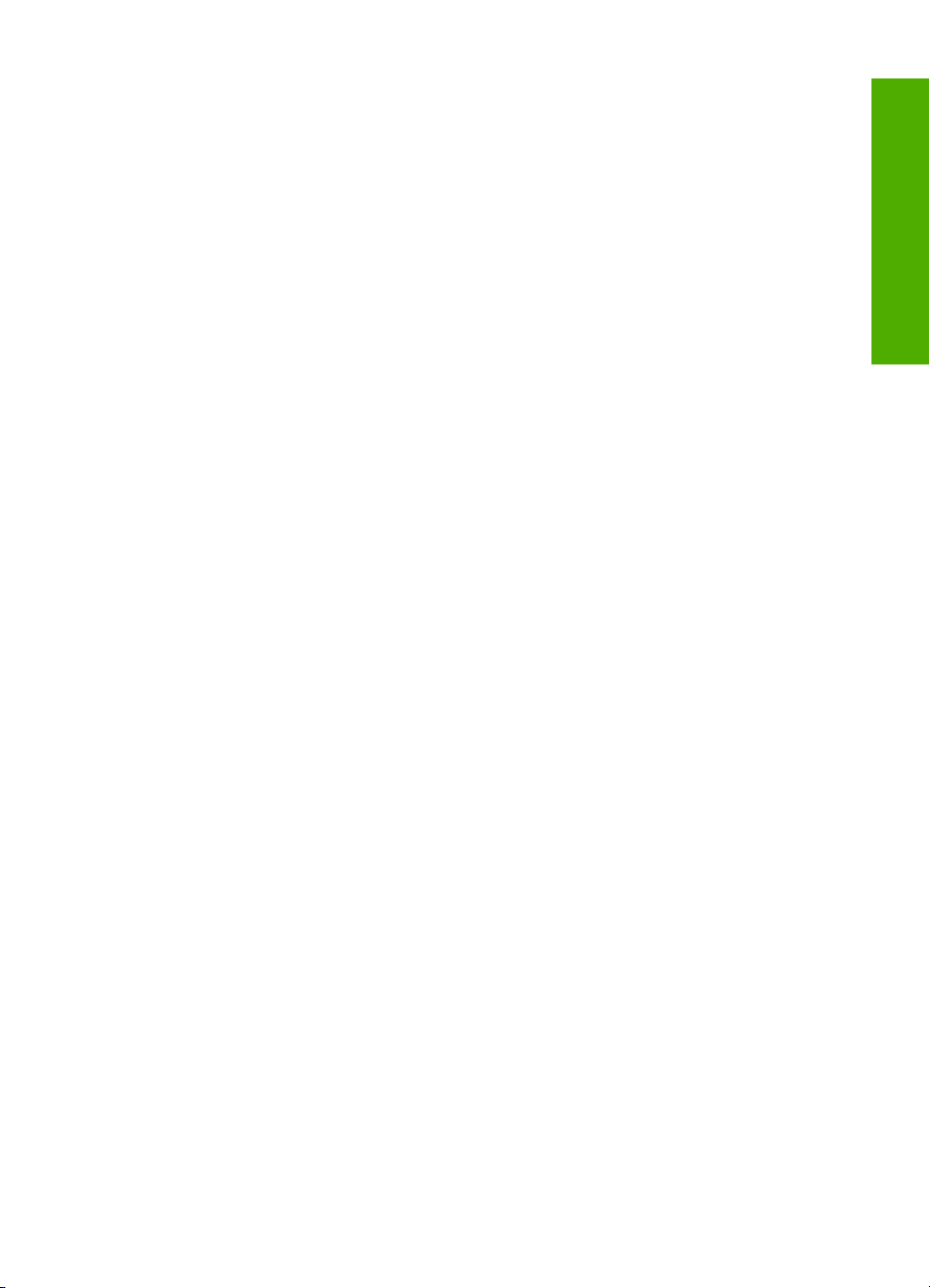
Spis treści
Komunikaty urządzenia....................................................................................................210
Komunikaty dotyczące plików...........................................................................................252
Ogólne komunikaty dotyczące użytkownika.....................................................................255
Komunikaty dotyczące papieru.........................................................................................258
Komunikaty dotyczące zasilania i połączeń.....................................................................263
Komunikaty pojemnika z tuszem i głowicy drukującej......................................................266
15 Gwarancja i wsparcie HP
Gwarancja...............................................................................................................................311
Informacje o gwarancji kaset drukujących..............................................................................311
Sposób uzyskiwania pomocy.................................................................................................312
Zanim skontaktujesz się ze wsparciem HP............................................................................312
Telefoniczna obsługa klientów HP..........................................................................................313
Okres obsługi telefonicznej...............................................................................................313
Zgłaszanie problemu........................................................................................................313
Po upływie okresu obsługi telefonicznej...........................................................................313
Dodatkowe opcje gwarancyjne...............................................................................................314
HP Quick Exchange Service (Japonia)..................................................................................314
HP Korea customer support...................................................................................................314
Przygotowanie urządzenia HP All-in-One do wysyłki.............................................................315
Zabezpieczanie systemu podawania tuszu......................................................................315
Zdejmij nakładkę panelu sterowania................................................................................315
Pakowanie urządzenia HP All-in-One....................................................................................316
16 Informacje techniczne
Dane techniczne.....................................................................................................................317
Program ochrony środowiska.................................................................................................319
Zużycie papieru................................................................................................................319
Tworzywa sztuczne..........................................................................................................319
Informacje o bezpieczeństwie materiałów........................................................................319
Program recyklingu...........................................................................................................319
Program recyklingu materiałów eksploatacyjnych do drukarek atramentowych firmy
HP.....................................................................................................................................319
Energy Star®....................................................................................................................320
Attention California users.................................................................................................320
Battery disposal in the Netherlands..................................................................................320
Battery disposal in Taiwan................................................................................................320
EU battery directive..........................................................................................................321
Disposal of waste equipment by users in private households in the European
Union................................................................................................................................322
Informacje prawne..................................................................................................................323
Obowiązkowy numer identyfikacyjny modelu...................................................................323
FCC statement..................................................................................................................324
Notice to users in Korea...................................................................................................324
VCCI (Class B) compliance statement for users in Japan................................................324
Notice to users in Japan about the power cord................................................................325
Noise emission statement for Germany...........................................................................325
Toxic and hazardous substance table..............................................................................325
Declaration of conformity (European Economic Area).....................................................325
HP Photosmart C6300 All-in-One series declaration of conformity..................................326
Przepisy w zakresie sieci bezprzewodowych.........................................................................326
Spis treści
5
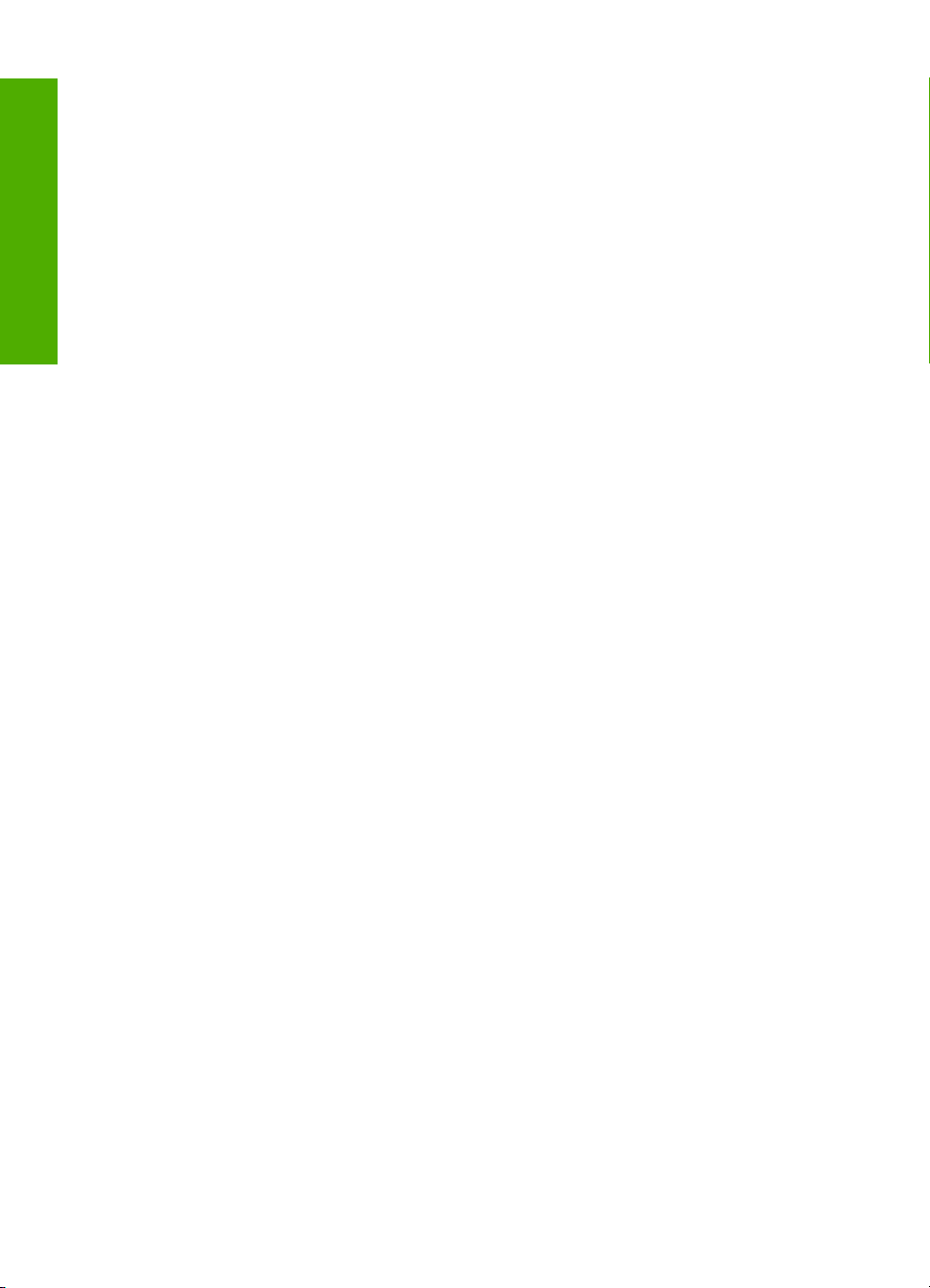
Exposure to radio frequency radiation..............................................................................327
Notice to users in Brazil....................................................................................................327
Notice to users in Canada................................................................................................327
European Union regulatory notice....................................................................................328
Notice to users in Taiwan.................................................................................................328
Indeks..........................................................................................................................................331
Spis treści
6
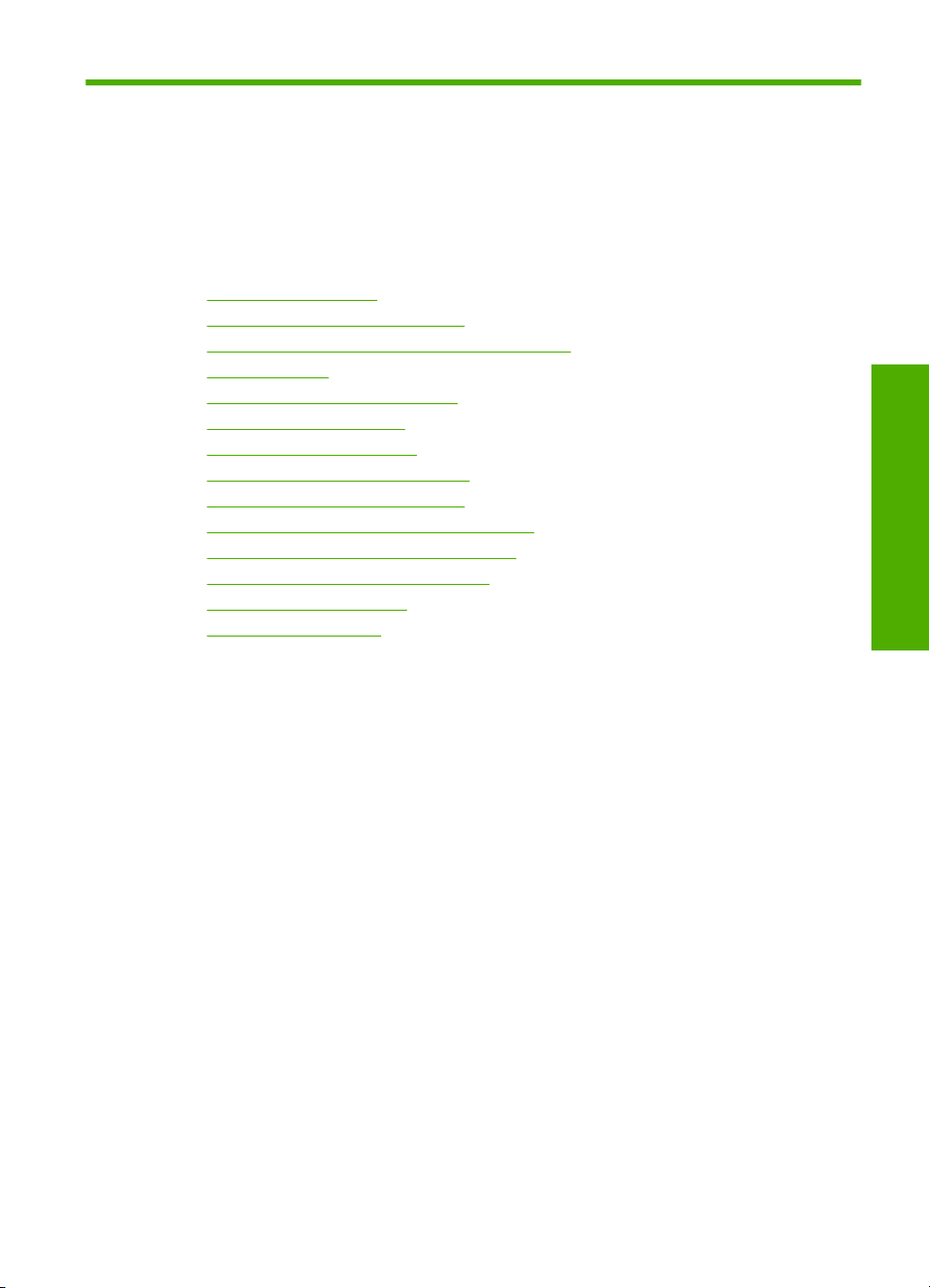
1 Pomoc urządzenia
HP Photosmart
C6300 All-in-One series
Aby uzyskać więcej informacji o urządzeniu HP All-in-One, zobacz:
•„
HP All-in-One — opis” na stronie 9
Znajdowanie dalszych informacji” na stronie 17
•„
Kończenie instalacji urządzenia HP All-in-One” na stronie 19
•„
W jaki sposób?” na stronie 59
•„
Ładowanie oryginałów i papieru” na stronie 61
•„
Drukowanie z komputera” na stronie 75
•„
Korzystanie z funkcji zdjęć” na stronie 97
•„
Korzystanie z funkcji skanowania” na stronie 107
•„
Korzystanie z funkcji kopiowania” na stronie 111
•„
Używanie funkcji ponownego drukowania” na stronie 121
•„
Konserwacja urządzenia HP All-in-One” na stronie 125
•„
Zakup materiałów eksploatacyjnych” na stronie 141
•„
Gwarancja i wsparcie HP” na stronie 311
•„
Informacje techniczne” na stronie 317
•„
Pomoc urządzenia HP Photosmart
C6300 All-in-One series
Pomoc urządzenia HP Photosmart C6300 All-in-One series 7
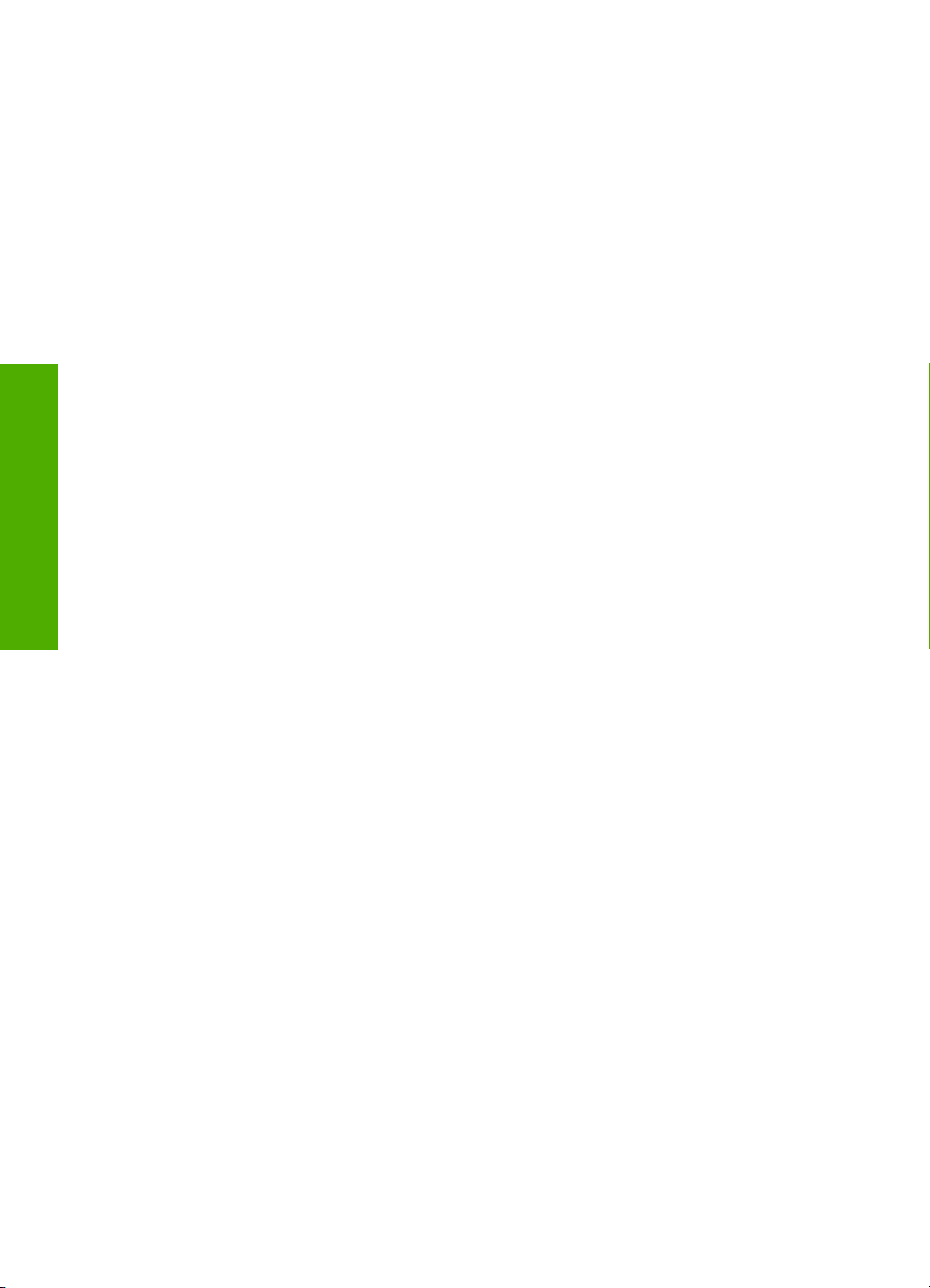
Rozdział 1
Pomoc urządzenia HP Photosmart
C6300 All-in-One series
8 Pomoc urządzenia HP Photosmart C6300 All-in-One series
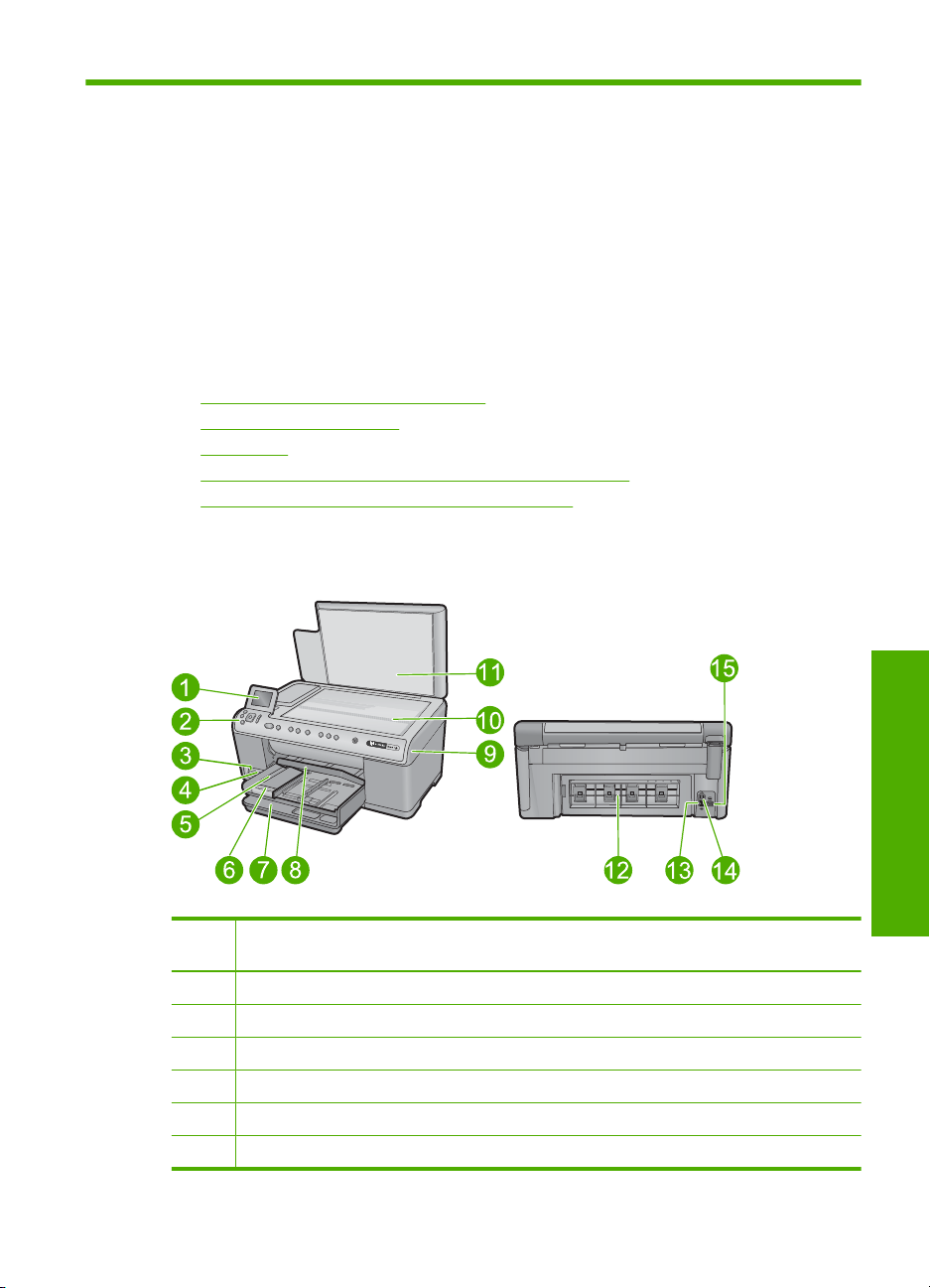
2 HP All-in-One — opis
Używaj urządzenia HP All-in-One do drukowania dokumentów lub zdjęć z komputera,
drukowania zdjęć bezpośrednio z karty pamięci lub urządzenia pamięci masowej,
skanowania dokumentów i zdjęć lub wykonywania kopii. Papiery firmy HP które zostały
zaprojektowane specjalnie dla drukowanych projektów zapewniają najlepsze rezultaty.
Urządzenie HP All-in-One zawiera także wbudowane szablony, dzięki którym możesz
drukować papier w linie, w kratkę i w pięciolinię, idealny do prac domowych dzieci.
Możesz nawet wydrukować listę zadań, by mieć kontrolę nad czynnościami do
wykonania.
W tej części zawarte są następujące tematy:
•
Urządzenie HP All-in-One w pigułce
Panel sterowania — opis
•
Opis menu
•
Wprowadzanie tekstu przy użyciu klawiatury wizualnej
•
Korzystanie z oprogramowania HP Photosmart
•
Urządzenie HP All-in-One w pigułce
EtykietaOpis
1 Kolorowy wyświetlacz graficzny (nazywany także wyświetlaczem)
2 Panel sterowania
3 Gniazda kart pamięci i wskaźnik Zdjęcie
4 Przedni port USB
5 Zasobnik wyjściowy
6 Przedłużenie zasobnika papieru (nazywane także przedłużeniem zasobnika)
Urządzenie HP All-in-One w pigułce 9
Opis
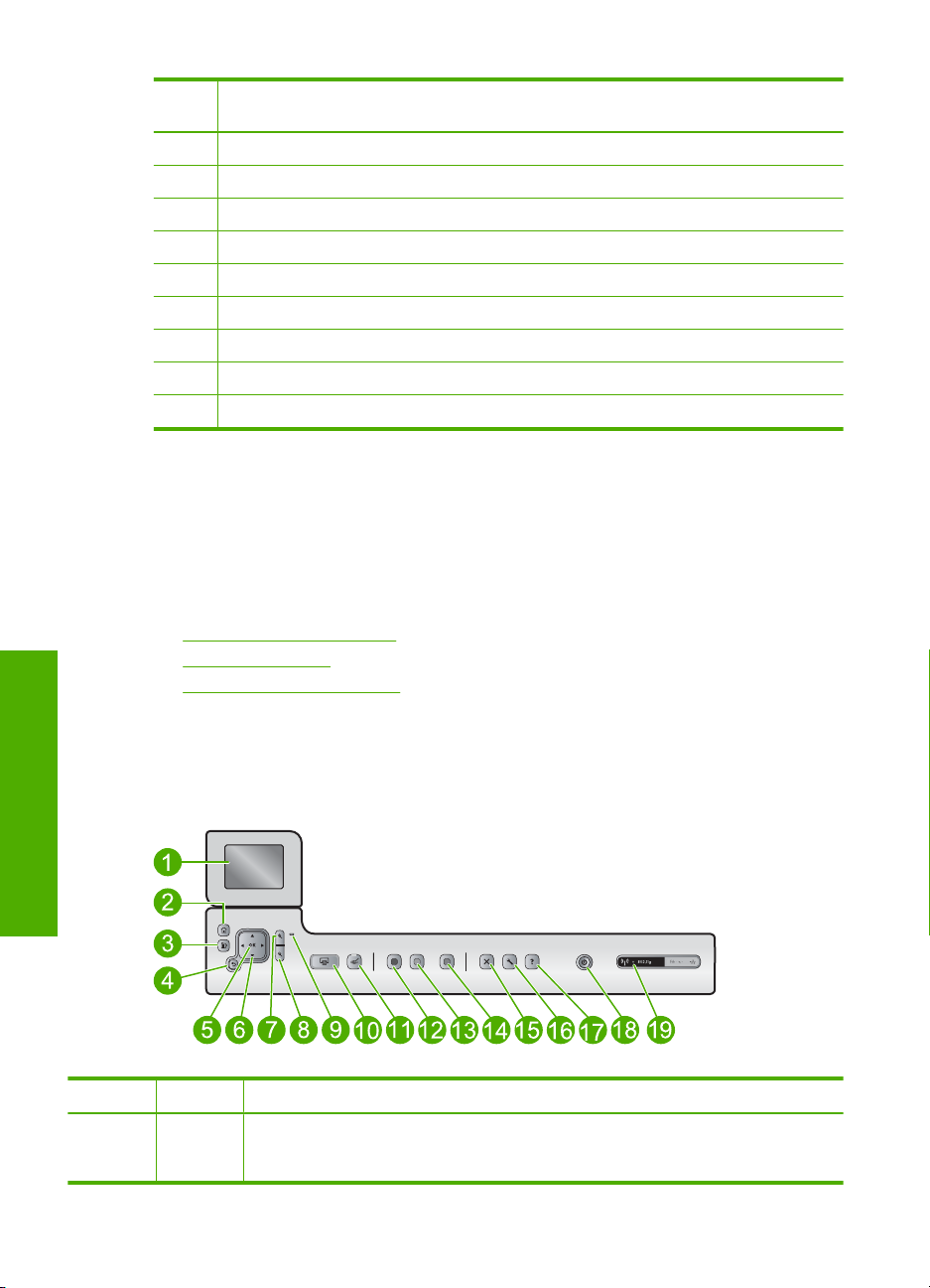
Rozdział 2
(ciąg dalszy)
EtykietaOpis
7 Główny podajnik wejściowy (nazywany także podajnikiem wejściowym)
8 Podajnik fotograficzny
9 Drzwiczki dostępu do pojemników z atramentem
10 Szyba
11 Wewnętrzna część pokrywy
12 Tylne drzwiczki
13 Port Ethernet
14 Tylny port USB
15 Złącze zasilania*
* Używaj tylko wraz z zasilaczem dostarczonym przez firmę HP.
Panel sterowania — opis
W części tej opisano funkcje przycisków panelu sterowania i wskaźników, a także ikony
i stany uśpienia na wyświetlaczu.
W tej części zawarte są następujące tematy:
•
Funkcje panelu sterowania
Wyświetlane ikony
•
Tryb uśpienia wyświetlacza
•
Funkcje panelu sterowania
Poniższy schemat wraz z towarzyszącą mu tabelą stanowi skrócony przewodnik po
funkcjach panelu sterowania urządzenia HP All-in-One.
Opis
Etykieta Ikona Nazwa i opis
1 Kolorowy wyświetlacz graficzny (nazywany także wyświetlaczem): Wyświetla opcje
10 HP All-in-One — opis
menu, zdjęcia i komunikaty. Wyświetlacz można podnieść i pochylić by poprawić
czytelność.
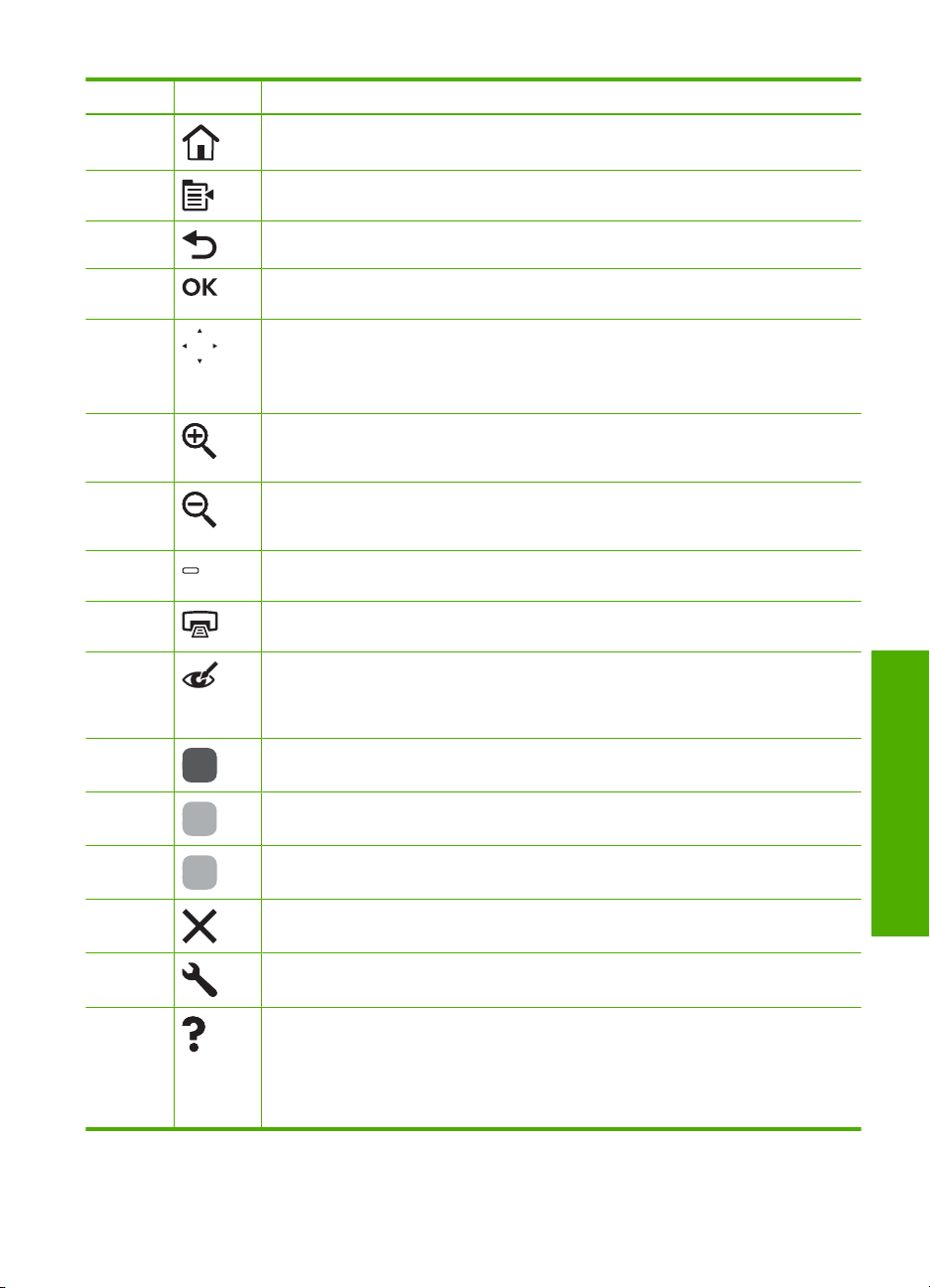
(ciąg dalszy)
Etykieta Ikona Nazwa i opis
2 Strona główna: Powraca do ekranu głównego (domyślnego ekranu widocznego po
3 Menu: Prezentuje zestaw opcji związanych z obecnym ekranem.
4 Wstecz: Powraca do poprzedniego ekranu na wyświetlaczu.
5 OK: Umożliwia wybranie opcji menu, wartości lub zdjęcia widocznego na
6 Klawiatura kierunkowa: Pozwala na nawigację po zdjęciach i opcjach menu, poprzez
7 Powiększenie +: Powiększa obraz na wyświetlaczu. Przycisk ten w połączeniu z
8 Pomniejszenie -: Zmniejsza zdjęcie, aby była widoczna większa jego część. Jeżeli
9 Dioda Uwaga: Wskazuje wystąpienie problemu. Więcej informacji można znaleźć na
10 Print Photos (Drukuj zdjęcia): Drukuje zdjęcia wybrane na karcie pamięci. Jeśli nie
11 Red-Eye Removal (Usuwanie efektu czerwonych oczu): Włącza i wyłącza funkcję
12 Start Copy Black (Kopiuj Mono): Rozpoczyna kopiowanie czarno-białe.
włączeniu urządzenia).
wyświetlaczu.
naciskanie przycisków strzałek w górę, w dół, w lewo lub w prawo.
Jeśli powiększasz zdjęcie, możesz także użyć przycisków strzałek do przesuwania
zdjęcia na ekranie i wybierania innych obszarów do wydruku.
przyciskami kierunkowymi umożliwia ustawienie prostokąta przycięcia przy
drukowaniu.
naciśniesz ten przycisk, gdy zdjęcie jest wyświetlane przy powiększeniu 100%,
automatycznie włączana jest funkcja Fit to Page (Dopasuj do strony).
wyświetlaczu.
są wybrane żadne zdjęcia, urządzenie drukuje zdjęcie widoczne na wyświetlaczu.
Red-Eye Removal (Usuwanie efektu czerwonych oczu). Funkcja ta włącza się gdy
jest włożona karta pamięci. Urządzenie automatycznie koryguje efekt czerwonych
oczu we wszystkich zdjęciach w kolejce drukowania.
13 Start Copy Color (Kopiuj Kolor): Rozpoczyna kopiowanie kolorowe.
14 Start Scan (Skanuj): Otwiera Scan Menu (Menu Skanuj) w którym można wybrać
miejsce docelowe dla skanowanego obrazu.
15 Anuluj: Zatrzymuje bieżącą operację.
16 Setup (Ustawienia): Otwiera menu Setup (Ustawienia) w którym można zmieniać
ustawienia urządzenia i przeprowadzać zadania konserwacyjne.
17 Help (Pomoc): Otwiera funkcję Help Menu (Menu Pomoc) na wyświetlaczu, w której
można wybrać interesujący temat. Na ekranie głównym naciśnięcie przycisku Help
(Pomoc) powoduje wyświetlenie tematów, dla których dostępna jest pomoc. Zależnie
od wybranego tematu, pojawi się on na wyświetlaczu lub na ekranie komputera.
Podczas przeglądania ekranów innych niż ekran główny, przycisk Help (Pomoc)
podaje pomoc dotyczącą danego ekranu.
Panel sterowania — opis 11
Opis
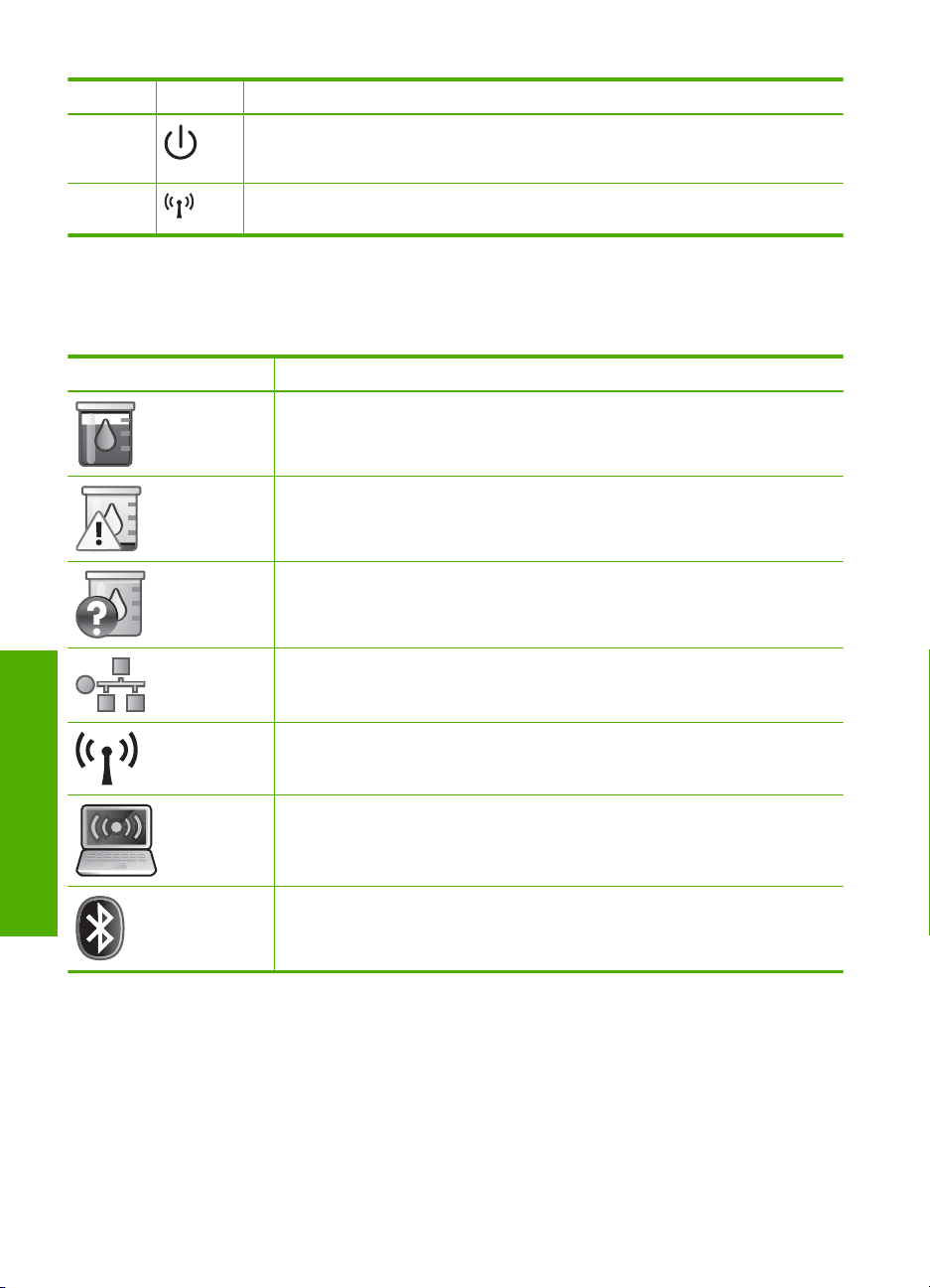
Rozdział 2
(ciąg dalszy)
Etykieta Ikona Nazwa i opis
18 Przycisk włączania: Służy do włączania i wyłączania urządzenia. Gdy urządzenie
19 Wskaźnik sieci bezprzewodowej: Wskazuje, że drukarka jest podłączona do sieci
jest wyłączone, wciąż jest zasilane, ale na minimalnym poziomie. By całkowicie
odłączyć zasilanie, wyłącz urządzenie, a następnie odłącz przewód zasilający.
bezprzewodowej.
Wyświetlane ikony
Poniższe ikony mogą pojawić się w górnej, prawej stronie wyświetlacza przekazując
ważne informacje o urządzeniu HP All-in-One.
Ikona Funkcja
Pokazuje, że poziom atramentu w pojemnikach wynosi ponad 50%.
Wskazuje, że w jednym lub kilku pojemnikach brakuje atramentu. Należy
wymienić pojemnik jeśli jakość druku spadnie.
Sygnalizuje, że włożono nieznany pojemnik z tuszem. Ikona może pojawić się,
jeżeli pojemnik zawiera tusz producenta innego niż HP.
Wskazuje przewodowe połączenie sieciowe.
Opis
Tryb uśpienia wyświetlacza
By wydłużyć żywotność wyświetlacza urządzenie HP All-in-One powraca do ekranu
początkowego po 10 minutach braku aktywności. Po upływie 15 minut braku aktywności
wyświetlacz przechodzi do trybu uśpienia i zostaje całkowicie wyłączony. Wyświetlacz
włącza się po naciśnięciu przycisku na panelu sterowania, uniesieniu pokrywy lub
połączeniu się z urządzeniem HP All-in-One z podłączonego komputera.
12 HP All-in-One — opis
Wskazuje obecność i siłę sygnału połączenia bezprzewodowego.
Wskazuje obecność bezprzewodowego połączenia sieciowego w trybie ad hoc.
Wskazuje, że do przedniego portu USB podłączony jest adapter do drukarki i
komputera wykorzystujący technologię bezprzewodową Bluetooth
®
.
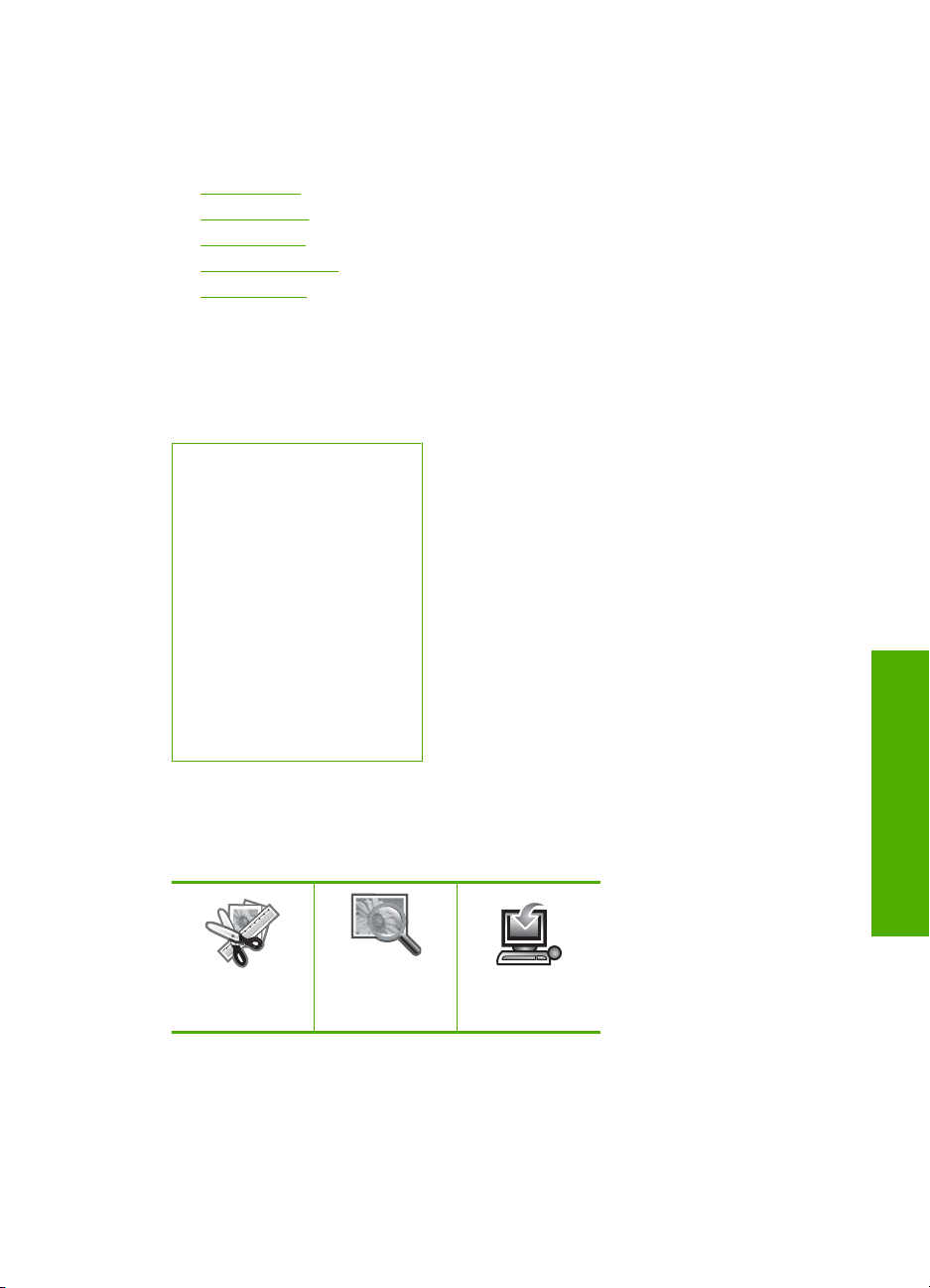
Opis menu
Poniższe tematy zawierają odniesienia do głównych poziomów menu dostępnych z
ekranu początkowego i przycisków na panelu sterowania.
•
Menu Kopiuj
Menu Zdjęcie
•
Menu Skanuj
•
Menu Ustawienia
•
Menu Pomoc
•
Menu Kopiuj
Gdy wybierzesz opcję Copy (Kopiuj) z ekranu głównego, pojawi się ekran Number of
copies (Liczba kopii). Po naciśnięciu przycisku Menu na ekranie Number of copies
(Liczba kopii), dostępne są następujące opcje.
Size (Rozmiar)
Quality (Jakość)
Lighter/Darker (Jaśniej/
Ciemniej)
Preview (Podgląd)
Crop (Przycinanie)
Paper Size (Rozmiar papieru)
Paper Type (Rodzaj papieru)
Margin Shift (Przesunięcie
marginesu)
Enhancements (Ulepszenia)
Set as New Defaults (Ustaw jako
nowe domyślne)
Menu Zdjęcie
Po wybraniu Photo (Fotograficzny) z ekranu głównego lub włożeniu karty pamięci,
dostępne są następujące opcje.
Create (Utwórz)
Menu Skanuj
Po naciśnięciu przycisku Start Scan (Skanuj) na panelu sterowania lub wybraniu Scan
(Skanowanie) z ekranu głównego, dostępne są następujące opcje.
View & Print
(Wyświetl i drukuj)
Opis
Save (Zapisz)
Opis menu 13

Rozdział 2
Scan and Reprint (Skanuj i drukuj
ponownie)
Scan to Computer (Skanuj do
komputera)
Scan to Memory Card (Skanuj do
karty pamięci)
Scan to USB Flash Drive (Skanuj do
napędu USB)
Menu Ustawienia
Po naciśnięciu Setup (Ustawienia), na panelu sterowania dostępne są następujące
opcje.
Printable School Papers
(Arkusze szkolne)
Network (Sieć)
Tools (Narzędzia)
Preferences (Preferencje)
Bluetooth
Menu Pomoc
Help Menu (Menu Pomoc) umożliwia szybki dostęp do głównych tematów pomocy.
Dostępne jest po naciśnięciu przycisku Help (Pomoc) na głównym ekranie na
wyświetlaczu. Po wybraniu jednego z pierwszych pięciu tematów pomoc pojawi się na
wyświetlaczu. Po wybraniu jednego z pozostałych tematów pomoc pojawi się na ekranie
komputera. Dostępne są następujące opcje.
Use Control Panel (Użyj panelu
sterowania)
Insert Ink Cartridges (Włóż
pojemniki z tuszem)
Load Paper in Photo Tray
(Załaduj papier do podajnika
fotograficznego)
Opis
14 HP All-in-One — opis
Load Paper in Main Tray
(Załaduj papier do głównego
podajnika)
Load Original on Scanner
(Załaduj oryginały do skanera)
How Do I... (W jaki sposób...)
Error Messages (Komunikaty o
błędach)
General Troubleshooting
(Rozwiązywanie problemów ogólne)
Networking Troubleshooting
(Rozwiązywanie problemów z
siecią)
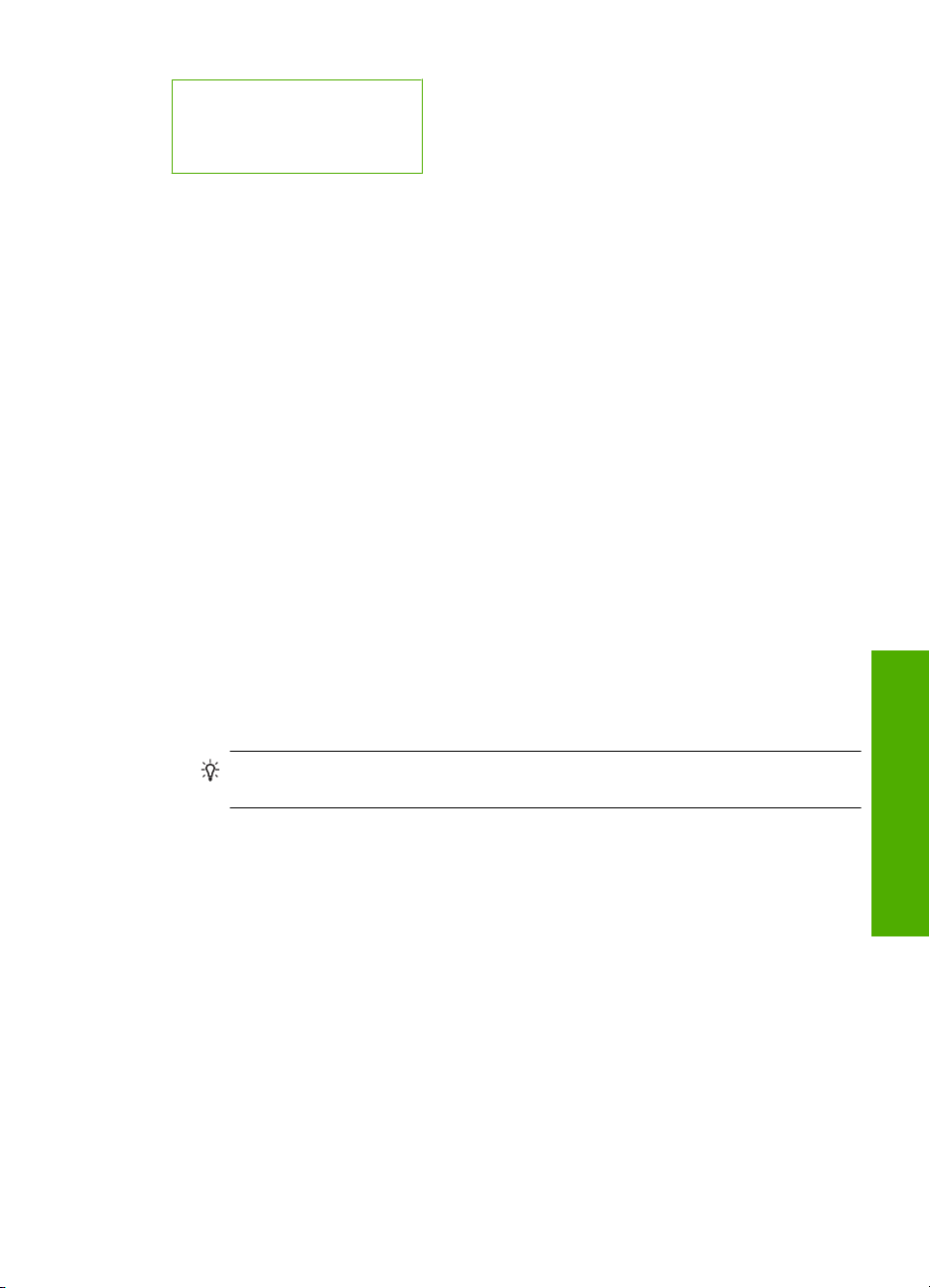
(ciąg dalszy)
Use Memory Card (Korzystanie
z karty pamięci)
Get Support (Uzyskiwanie
pomocy)
Wprowadzanie tekstu przy użyciu klawiatury wizualnej
Tekst oraz symbole można wprowadzić, korzystając z klawiatury wizualnej, która pojawia
się automatycznie na wyświetlaczu, gdy konieczne jest wprowadzenie tekstu. Na
przykład klawiatura wizualna automatycznie pojawi się podczas ustawiania sieci
przewodowej lub bezprzewodowej lub nazwy Bluetooth urządzenia.
Wprowadzanie tekstu przy użyciu klawiatury wizualnej
1. Aby wprowadzić literę, cyfrę lub symbol na klawiaturze wizualnej, użyj przycisków
strzałek na klawiaturze kierunkowej by wyświetlić odpowiedni znak.
Wprowadzanie małych liter, wielkich liter, cyfr i symboli
• Aby wprowadzić małe litery, wybierz przycisk abc na klawiaturze wizualnej, a
następnie naciśnij przycisk OK.
•Aby wprowadzić wielkie litery, wybierz przycisk ABC na klawiaturze wizualnej, a
następnie naciśnij przycisk OK.
• Aby wprowadzić cyfry, wybierz przycisk 123 na klawiaturze wizualnej, a następnie
naciśnij przycisk OK.
• Aby wprowadzić symbole, wybierz przycisk .@! na klawiaturze wizualnej, a
następnie naciśnij przycisk OK.
2. Po zaznaczeniu odpowiedniej litery, cyfry lub symbolu naciśnij przycisk OK na panelu
sterowania, aby wybrać dany znak.
Na wyświetlaczu pojawi się menu .
Wskazówka Aby usunąć literę, cyfrę lub symbol, wybierz przycisk Clear
(Wyczyść) na klawiaturze wizualnej, a następnie naciśnij przycisk OK.
3. Po zakończeniu wprowadzania tekstu, numerów lub symboli wybierz przycisk
Done (Gotowe) na klawiaturze wizualnej, a następnie naciśnij przycisk OK.
Korzystanie z oprogramowania HP Photosmart
Oprogramowanie HP Photosmart pozwala na łatwe i szybkie drukowanie zdjęć.
Udostępnia ono również inne podstawowe funkcje oprogramowania graficznego HP,
takie jak zapisywanie i przeglądanie zdjęć.
Aby uzyskać więcej informacji na temat korzystania z oprogramowania HP Photosmart:
• Sprawdź panel Spis treści po lewej stronie. Poszukaj książki Spis treści pomocy
dla oprogramowania HP Photosmart na górze.
• Jeśli nie widać książki Spis treści pomocy dla oprogramowania HP Photosmart
na górze panelu Spis treści, wejdź do pomocy przez program Centrum obsługi HP.
Korzystanie z oprogramowania HP Photosmart 15
Opis
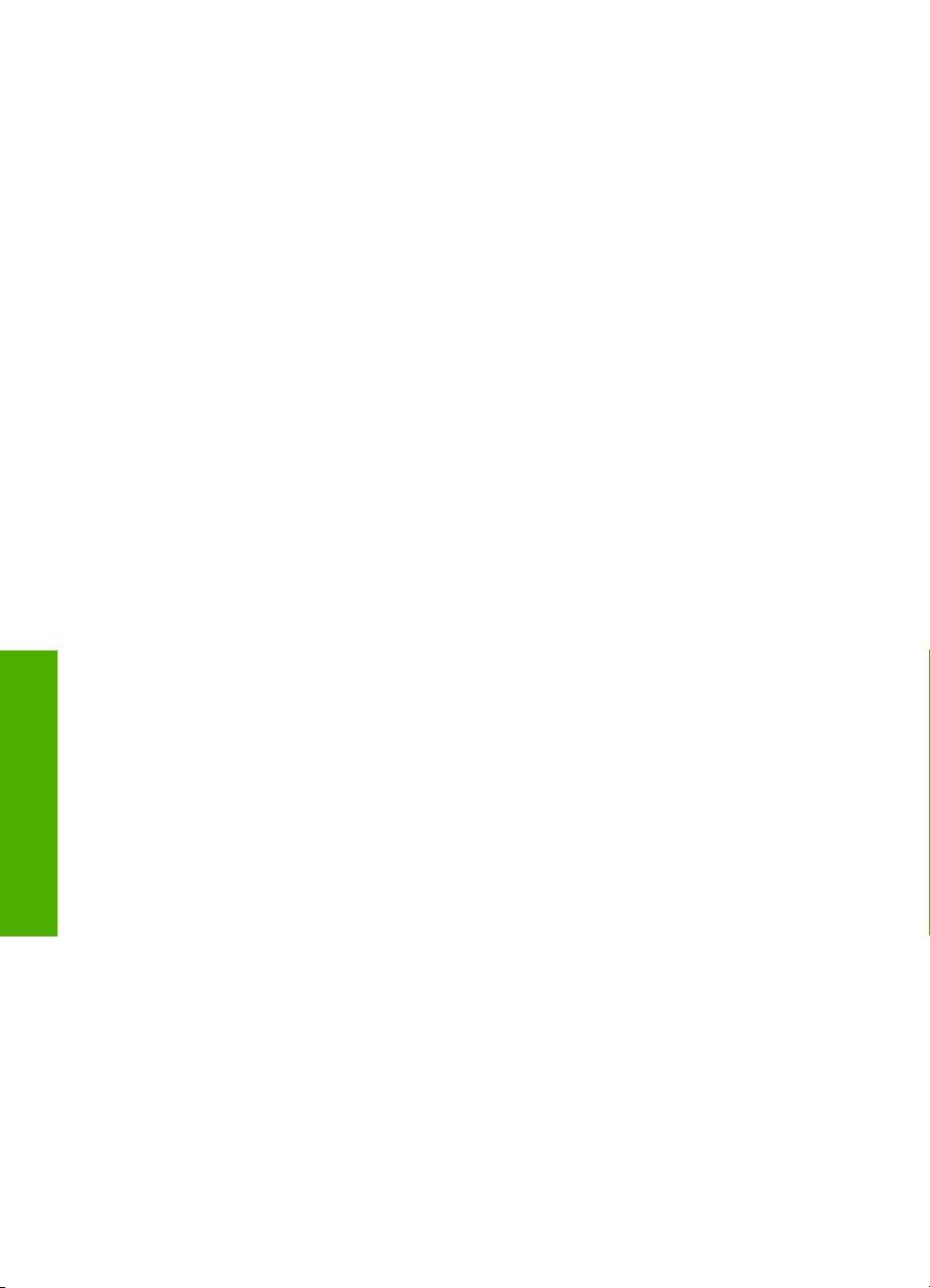
Rozdział 2
Opis
16 HP All-in-One — opis
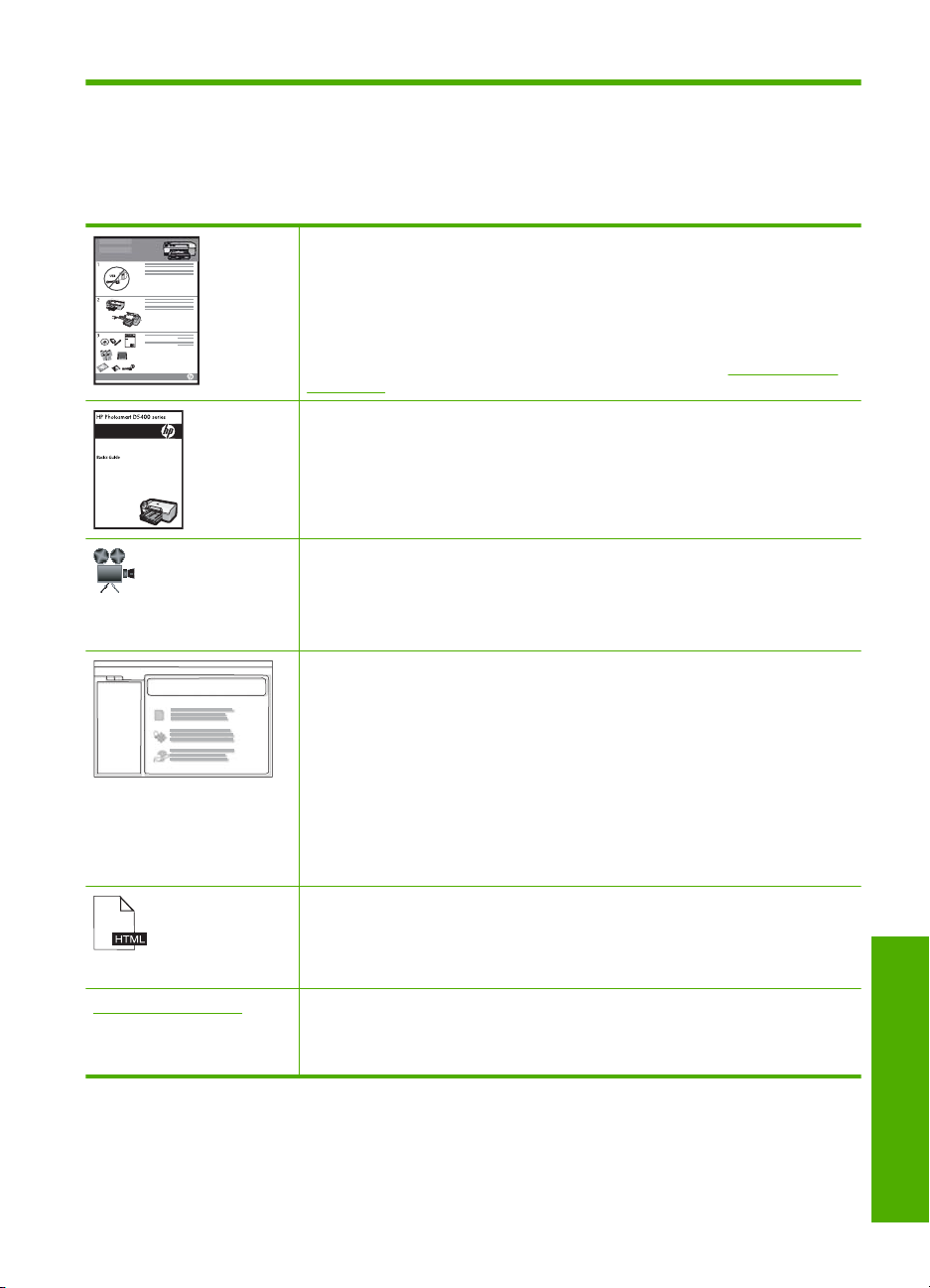
3 Znajdowanie dalszych informacji
Można uzyskać dostęp do wielu zasobów — zarówno papierowych, jak i w formie
elektronicznej — dotyczących konfigurowania i używania urządzenia HP All-in-One.
Przewodnik Szybki start
Przewodnik Szybki start zawiera instrukcje dotyczące konfiguracji urządzenia
HP All-in-One, w tym instalacji głowicy drukującej, pojemników z tuszem,
ładowania papieru i instalacji oprogramowania. Czynności podane w
przewodniku Szybki start należy wykonywać w prawidłowej kolejności.
Jeśli występują problemy w czasie konfiguracji, sprawdź informacje o
rozwiązywaniu problemów w przewodniku Szybki start, lub „
problemów” na stronie 143 w tej pomocy ekranowej.
Podręczny przewodnik
Podręczny przewodnik zawiera ogólny opis urządzenia HP All-in-One, łącznie
z instrukcjami wyjaśniającymi krok po kroku wykonywanie podstawowych
zadań, wskazówki dotyczące rozwiązywania problemów oraz informacje
techniczne.
Animacje HP Photosmart
Animacje HP Photosmart, znajdujące się w odpowiednich częściach pomocy
ekranowej, pokazują jak wykonywać kluczowe zadania w urządzeniu
HP All-in-One. Nauczysz się, jak ładować papier, wkładać karty pamięci,
wymieniać pojemniki z tuszem i skanować oryginały.
Pomoc ekranowa
Pomoc ekranowa zawiera szczegółowe instrukcje na temat korzystania ze
wszystkich funkcji urządzenia HP All-in-One.
Część W jaki sposób? zawiera odnośniki do konkretnych tematów, co
•
umożliwia szybkie odnalezienie informacji o wykonywaniu typowych
czynności.
Prezentacja HP-All-in-One zawiera ogólne informacje na temat funkcji
•
urządzenia HP All-in-One.
Rozwiązywanie problemów zawiera informacje na temat rozwiązywania
•
problemów, które mogą się pojawić przy korzystaniu z urządzenia
HP All-in-One.
Plik Readme
Plik Readme zawiera najnowsze informacje, które mogą nie być dostępne w
innych publikacjach.
Zainstaluj oprogramowanie, aby uzyskać dostęp do pliku Readme.
www.hp.com/support Posiadając dostęp do Internetu możesz uzyskać pomoc i wsparcie na stronach
internetowych firmy HP. Na stronie internetowej można uzyskać pomoc
techniczną, sterowniki, zamówić materiały eksploatacyjne i uzyskać informacje
o sposobie zamawiania produktów.
Rozwiązywanie
Znajdowanie dalszych informacji 17
Znajdowanie dalszych informacji
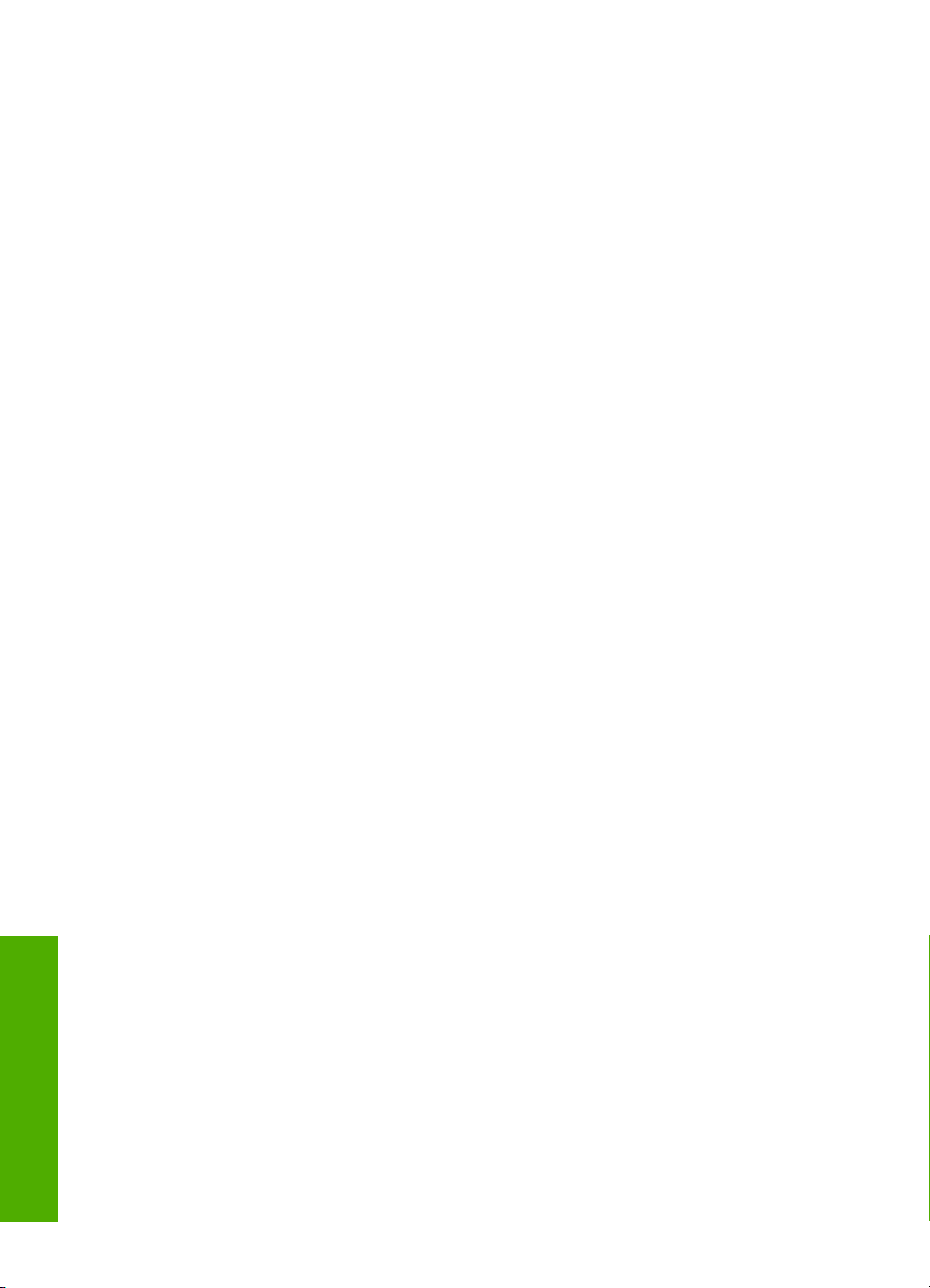
Rozdział 3
Znajdowanie dalszych informacji
18 Znajdowanie dalszych informacji
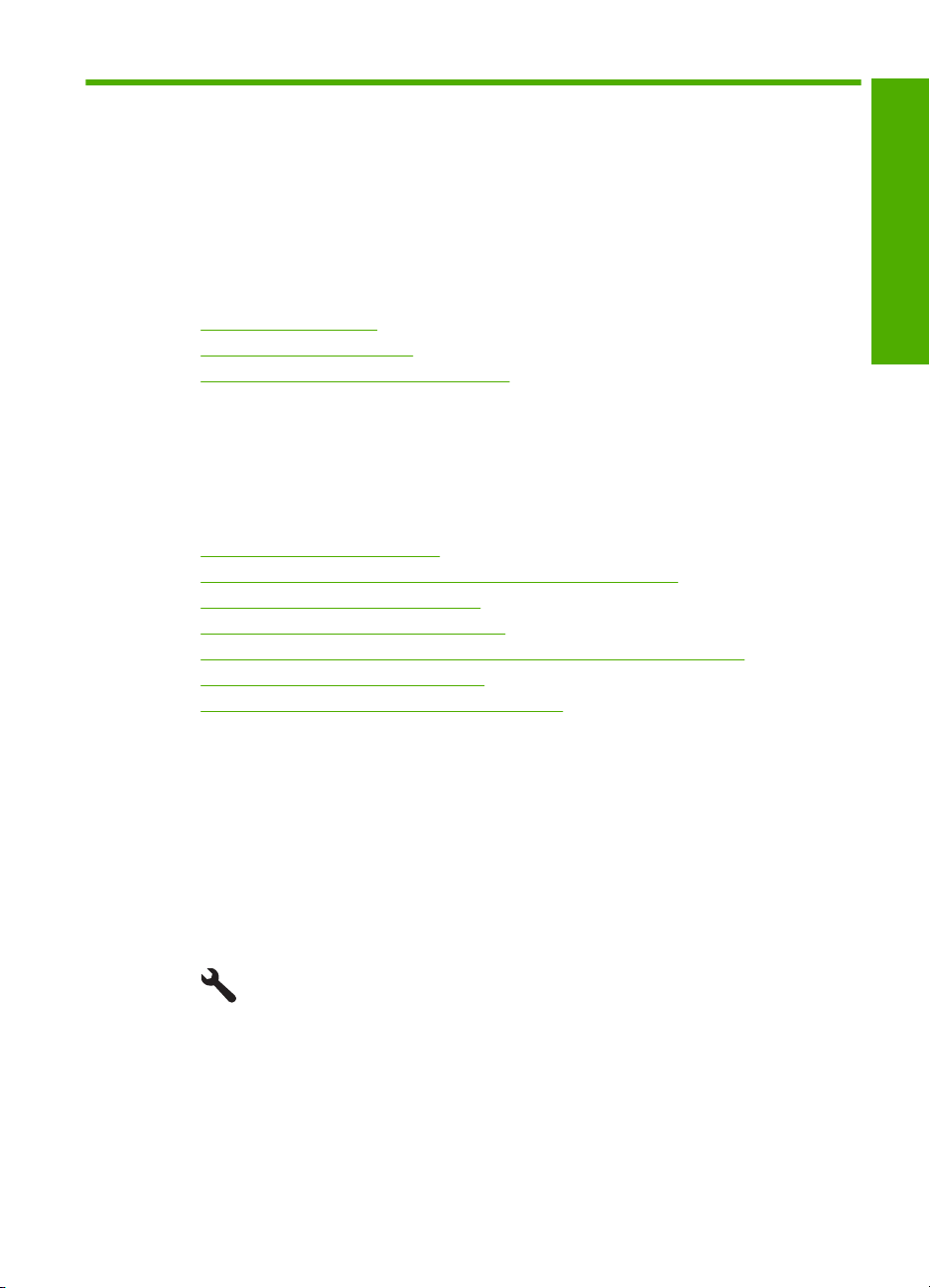
4Kończenie instalacji urządzenia
HP All-in-One
Po wykonaniu wszystkich czynności opisanych w przewodniku Szybki start należy
skorzystać z instrukcji w tej części, aby zakończyć konfigurację urządzenia HP All-in-One.
Część ta zawiera istotne informacje związane z konfiguracją dla tego urządzenia.
W tej części zawarte są następujące tematy:
•
Ustawienie preferencji
Podłączanie do komputera
•
Podłączanie do urządzenia Bluetooth®
•
Ustawienie preferencji
Przed rozpoczęciem użytkowania urządzenia, należy zweryfikować oraz, w razie
potrzeby, dostosować ustawienia urządzenia opisane w tej części.
W tej części zawarte są następujące tematy:
•
Wybierz język oraz kraj/region
Ustaw domyślny zasobnik dla druku PictBridge/DPOF/UPnP
•
Włączanie szybszego przeglądania
•
Ustawianie trybu oszczędzania energii
•
Wybierz podajnik papieru do drukowania przez urządzenia Bluetooth
•
Przywracanie ustawień fabrycznych
•
Odtwarzanie pokazu slajdów na wyświetlaczu
•
Kończenie konfiguracji
Wybierz język oraz kraj/region
Ustawienie to określa język, którego urządzenie HP All-in-One używa do wyświetlania
komunikatów na wyświetlaczu. Ustawienie kraju/regiony ustala domyślne rozmiary
papieru oraz układy drukowania. Ustawienia te można zmienić w dowolnym momencie,
wykonując następującą procedurę.
Ustawianie języka i kraju/regionu
1. Naciśnij Setup (Ustawienia).
2. Naciśnij przycisk strzałki w dół by zaznaczyć opcję Preferences (Preferencje), a
następnie naciśnij przycisk OK.
3. Naciśnij przycisk strzałki w dół by zaznaczyć opcję Set Language (Ustaw język), a
następnie naciśnij przycisk OK.
4. Naciśnij przycisk strzałki w dół by przechodzić pomiędzy językami. Gdy zaznaczony
jest język, którego chcesz użyć, naciśnij przycisk OK.
Ustawienie preferencji 19
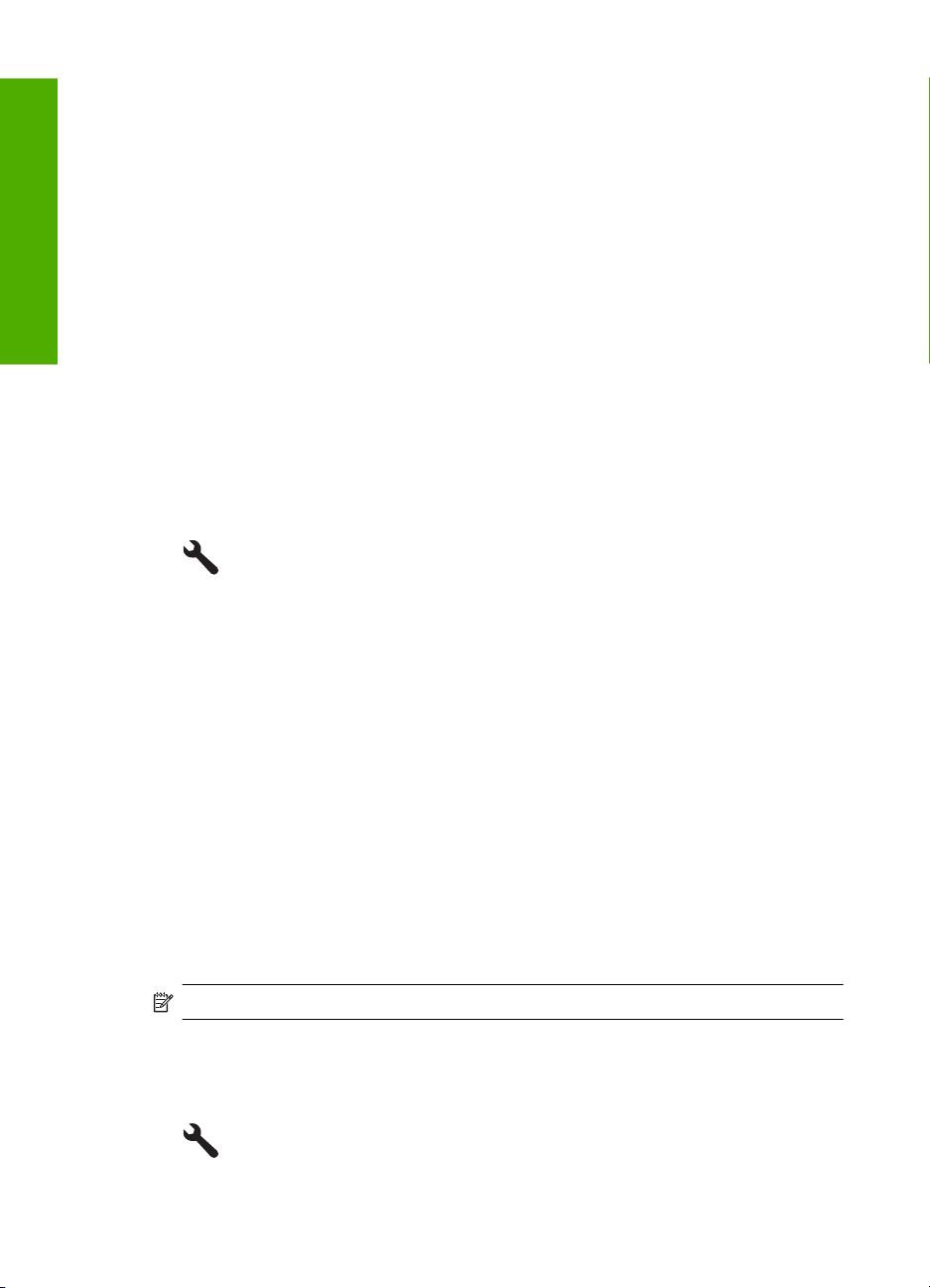
Rozdział 4
5. Gdy pojawi się pytanie, naciśnij przycisk strzałki w dół by zaznaczyć opcję Yes (Tak)
w celu potwierdzenia, a następnie naciśnij przycisk OK.
Pojawi się ponownie menu Preferences (Preferencje).
Kończenie konfiguracji
6. Naciśnij przycisk strzałki w dół by zaznaczyć opcję Set Country/Region (Ustaw kraj/
region), a następnie naciśnij przycisk OK.
7. Naciśnij przycisk strzałki w dół by przechodzić pomiędzy krajami/regionami. Po
wyświetleniu kraju/regionu, który ma być używany, naciśnij przycisk OK.
8. Gdy pojawi się pytanie, naciśnij przycisk strzałki w dół by zaznaczyć opcję Yes (Tak)
w celu potwierdzenia, a następnie naciśnij przycisk OK.
Ustaw domyślny zasobnik dla druku PictBridge/DPOF/UPnP
Możesz ustawić domyślny podajnik papier do wykorzystania przy drukowaniu zdjęć z
urządzenia Pictbridge, pliku DPOF lub urządzenia UPnP (Universal Plug and Play).
Ustawienie to dotyczy zadań drukowania w których rozmiar papieru nie jest określony
przez urządzenie Pictbridge, plik DPOF lub urządzenie UPnP.
Ustawianie domyślnego zasobnika papieru
1. Naciśnij Setup (Ustawienia).
2. Naciśnij przycisk strzałki w dół by zaznaczyć opcję Preferences (Preferencje), a
następnie naciśnij przycisk OK.
3. Naciśnij przycisk strzałki w dół by zaznaczyć opcję Device-Printer Tray Select
(Wybór podajnika drukarki), a następnie naciśnij przycisk OK.
4. Naciśnij przycisk strzałki w dół lub w górę, by zaznaczyć jedną z poniższych opcji i
naciśnij przycisk OK.
• Prompt for Tray (Pytanie o podajnik): Opcja ta powoduje pytanie o wybór
podajnika po każdym wysłaniu zadania drukowania.
• Photo Tray (Podajnik papieru fotograficznego): Wybiera podajnik fotograficzny.
• Main Tray (Podajnik główny): Wybiera zasobnik główny.
Włączanie szybszego przeglądania
Urządzenie HP All-in-One można ustawić tak, aby szybciej wyświetlało zdjęcia dzięki
zapisaniu miniaturek na karcie pamięci. Miniaturki te zajmują względnie małą przestrzeń
na karcie i umożliwiają szybsze przeglądanie zdjęć znajdujących się na karcie.
Uwaga Domyślnie funkcja ta jest włączona.
Włączanie i wyłączanie szybszego przeglądania
1. Naciśnij Setup (Ustawienia).
20 Kończenie instalacji urządzenia HP All-in-One
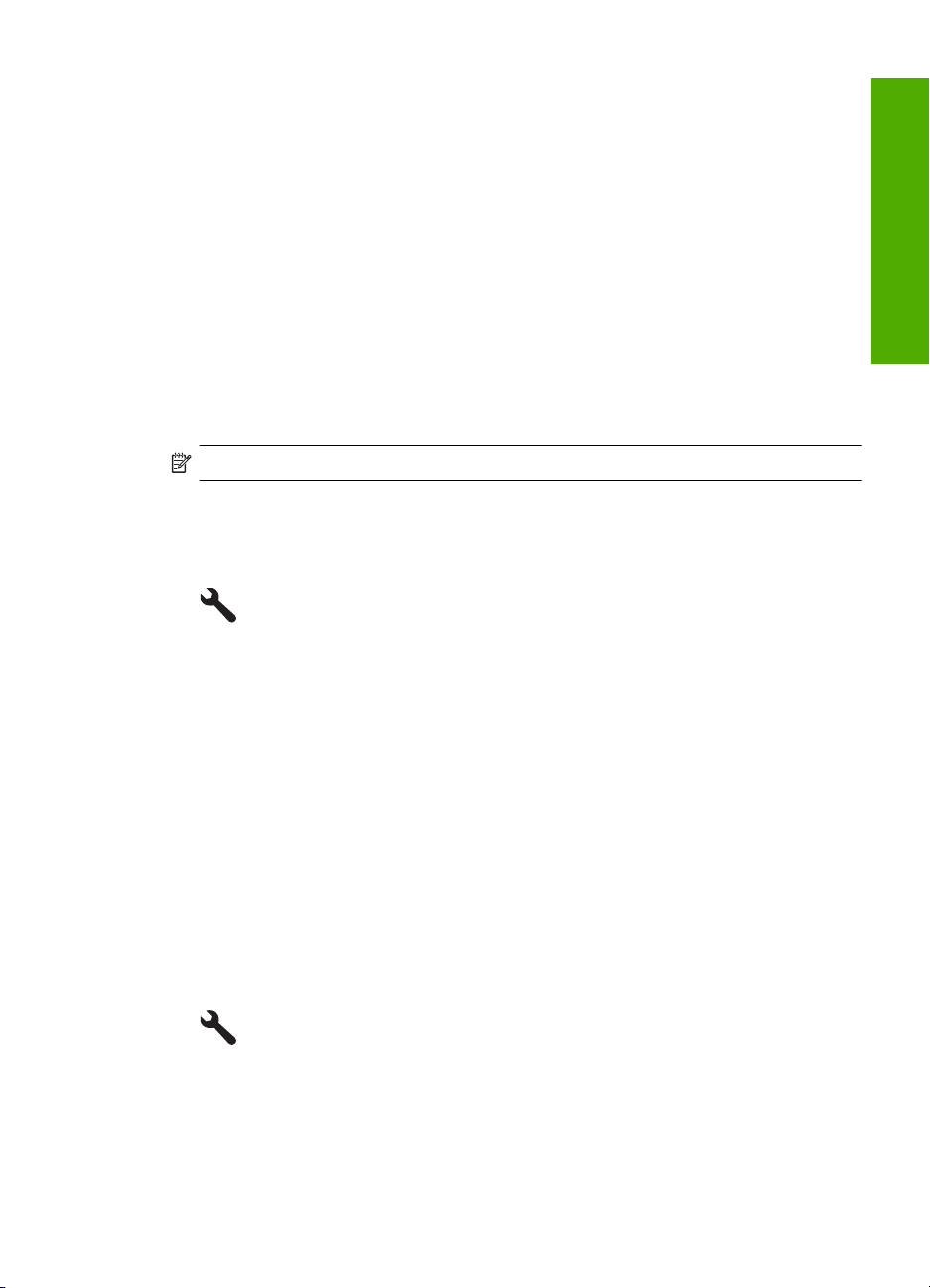
2. Naciśnij przycisk strzałki w dół by zaznaczyć opcję Preferences (Preferencje), a
następnie naciśnij przycisk OK.
3. Naciśnij przycisk strzałki w dół by zaznaczyć opcję Enable Faster Browsing (Włącz
szybsze przeglądanie), a następnie naciśnij przycisk OK.
4. Naciśnij przycisk strzałki w górę lub w dół by zaznaczyć opcję On (Włącz) lub Off
(Wył.), a następnie naciśnij przycisk OK.
Ustawianie trybu oszczędzania energii
Gdy wyłączysz urządzenie HP All-in-One, domyślnie przechodzi ono do trybu
Oszczędzania energii. Powoduje to, że urządzenie zużywa mniej energii, ale powoduje
że wymaga ono dłuższego czasu na włączenie. Dodatkowo, będąc w trybie
Oszczędzania energii, urządzenie HP All-in-One może nie być w stanie wykonać
pewnych automatycznych zadań konserwacyjnych. Jeśli często pojawiają się
komunikaty dotyczące błędu zegara czasu rzeczywistego, lub gdy chcesz skrócić czas
uruchamiania, możesz wyłączyć tryb Oszczędzania energii.
Uwaga Domyślnie funkcja ta jest włączona.
Włączanie i wyłączanie trybu oszczędzania energii
1. Naciśnij Setup (Ustawienia).
Kończenie konfiguracji
2. Naciśnij przycisk strzałki w dół by zaznaczyć opcję Preferences (Preferencje), a
następnie naciśnij przycisk OK.
3. Naciśnij przycisk strzałki w dół by zaznaczyć opcję Energy Save Mode (Tryb
energooszczędny), a następnie naciśnij przycisk OK.
4. Naciśnij przycisk strzałki w górę lub w dół by zaznaczyć opcję On (Włącz) lub Off
(Wył.), a następnie naciśnij przycisk OK.
Wybierz podajnik papieru do drukowania przez urządzenia Bluetooth
Ustaw domyślny podajnik papier do wykorzystania przy drukowaniu zdjęć z urządzeń
Bluetooth
Ustawianie podajnika papieru do drukowania z urządzenia Bluetooth
1. Naciśnij Setup (Ustawienia).
2. Naciśnij przycisk strzałki w dół by zaznaczyć opcję Bluetooth, a następnie naciśnij
przycisk OK.
Ustawienie preferencji 21
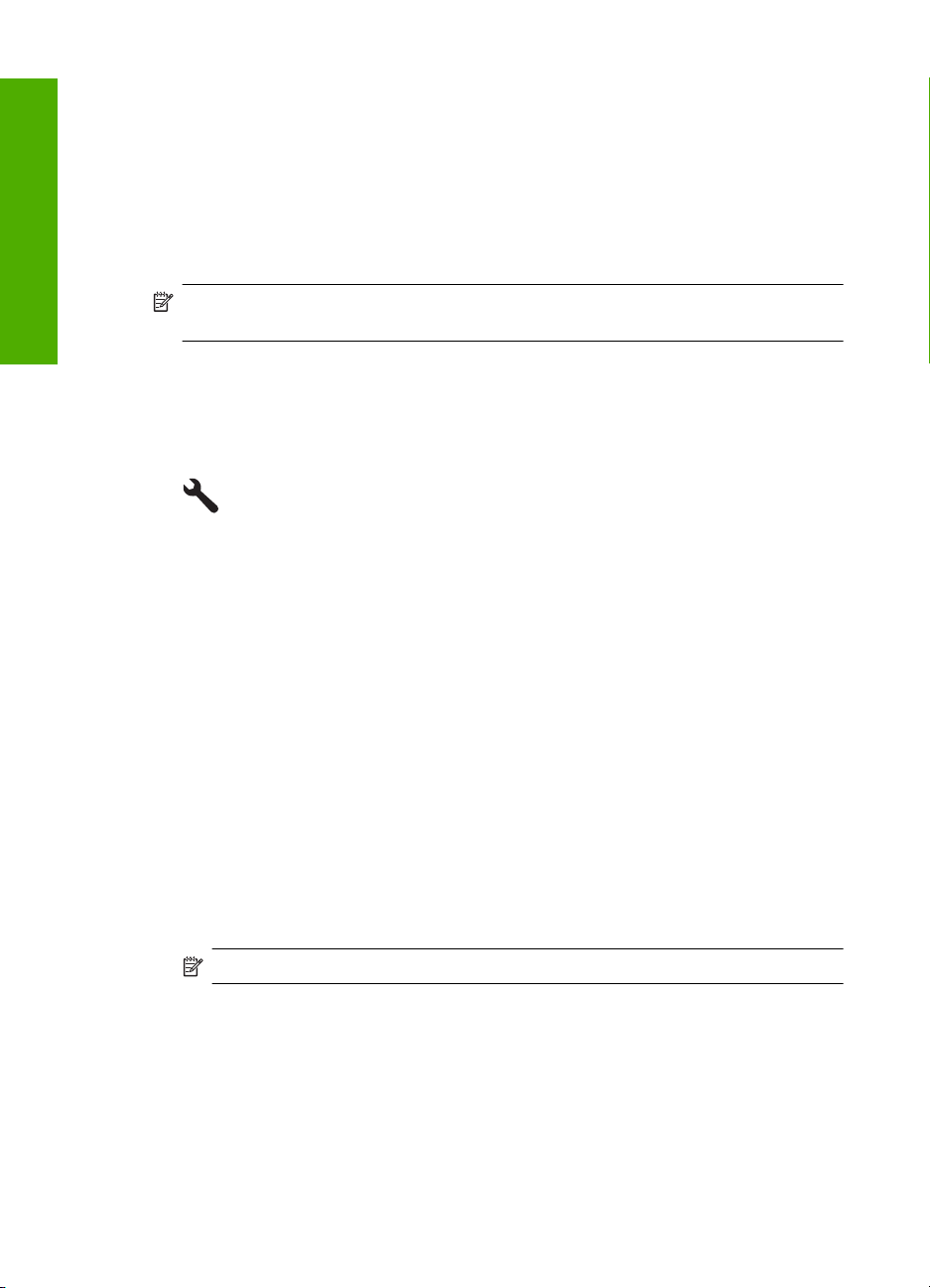
Rozdział 4
3. Naciśnij przycisk strzałki w dół by zaznaczyć opcję Bluetooth Tray Select (Wybór
wnęki Bluetooth), a następnie naciśnij przycisk OK.
4. Naciśnij przycisk strzałki w dół by zaznaczyć opcję Main Tray (Podajnik główny) lub
Photo Tray (Podajnik papieru fotograficznego), a następnie naciśnij przycisk OK.
Kończenie konfiguracji
Przywracanie ustawień fabrycznych
Istnieje możliwość przywrócenia ustawień, według których urządzenie HP All-in-One było
skonfigurowane w chwili zakupu.
Uwaga Przywrócenie ustawień fabrycznych nie wpływa na zmienione ustawienia
skanowania ani na ustawienia języka i kraju/regionu.
Ustawienia fabryczne można przywrócić tylko przy użyciu panelu sterowania.
Przywracanie ustawień fabrycznych
1. Naciśnij Setup (Ustawienia).
2. Naciśnij przycisk strzałki w dół by zaznaczyć opcję Tools (Narzędzia), a następnie
naciśnij przycisk OK.
3. Naciśnij przycisk strzałki w dół by zaznaczyć opcję Restore Factory Defaults
(Przywracanie ustaw. fabrycz.), a następnie naciśnij przycisk OK.
Ustawienia fabryczne zostaną przywrócone.
Odtwarzanie pokazu slajdów na wyświetlaczu
Urządzenie HP All-in-One można ustawić tak, aby na wyświetlaczu wyświetlany był
pokaz slajdów, gdy urządzenie nie jest wykorzystywane, podobnie jak w przypadku
wygaszacza ekranu na komputerze.
Dostępne są dwa rodzaje pokazu slajdów:
• Demo Mode (Tryb demonstracyjny): pojawia się gdy urządzenie HP All-in-One nie
jest używane przez minutę. Urządzenie HP All-in-One wyświetla interaktywne slajdy
umożliwiające wypróbowanie jego funkcji. Jeśli Demo Mode (Tryb demonstracyjny)
jest włączony, urządzenie nie przełączy się w tryb oszczędzania energii. Domyślnie
Demo Mode (Tryb demonstracyjny) jest wyłączony.
Uwaga Demo Mode (Tryb demonstracyjny) nie jest zalecany.
• Tips Slideshow (Wskazówki dla pokazu slajdów): pojawia się tylko przy drukowaniu
z komputera. Urządzenie HP All-in-One pokazuje zestaw slajdów z informacją
opisującą specjalne funkcje dostępne w urządzeniu. Pokaz odgrywany jest
dwukrotnie, po czym wyświetlacz przechodzi do ekranu głównego. Domyślnie Tips
Slideshow (Wskazówki dla pokazu slajdów) jest włączony.
Włączanie i wyłączanie trybu demonstracyjnego
1. Naciśnij Setup (Ustawienia).
22 Kończenie instalacji urządzenia HP All-in-One
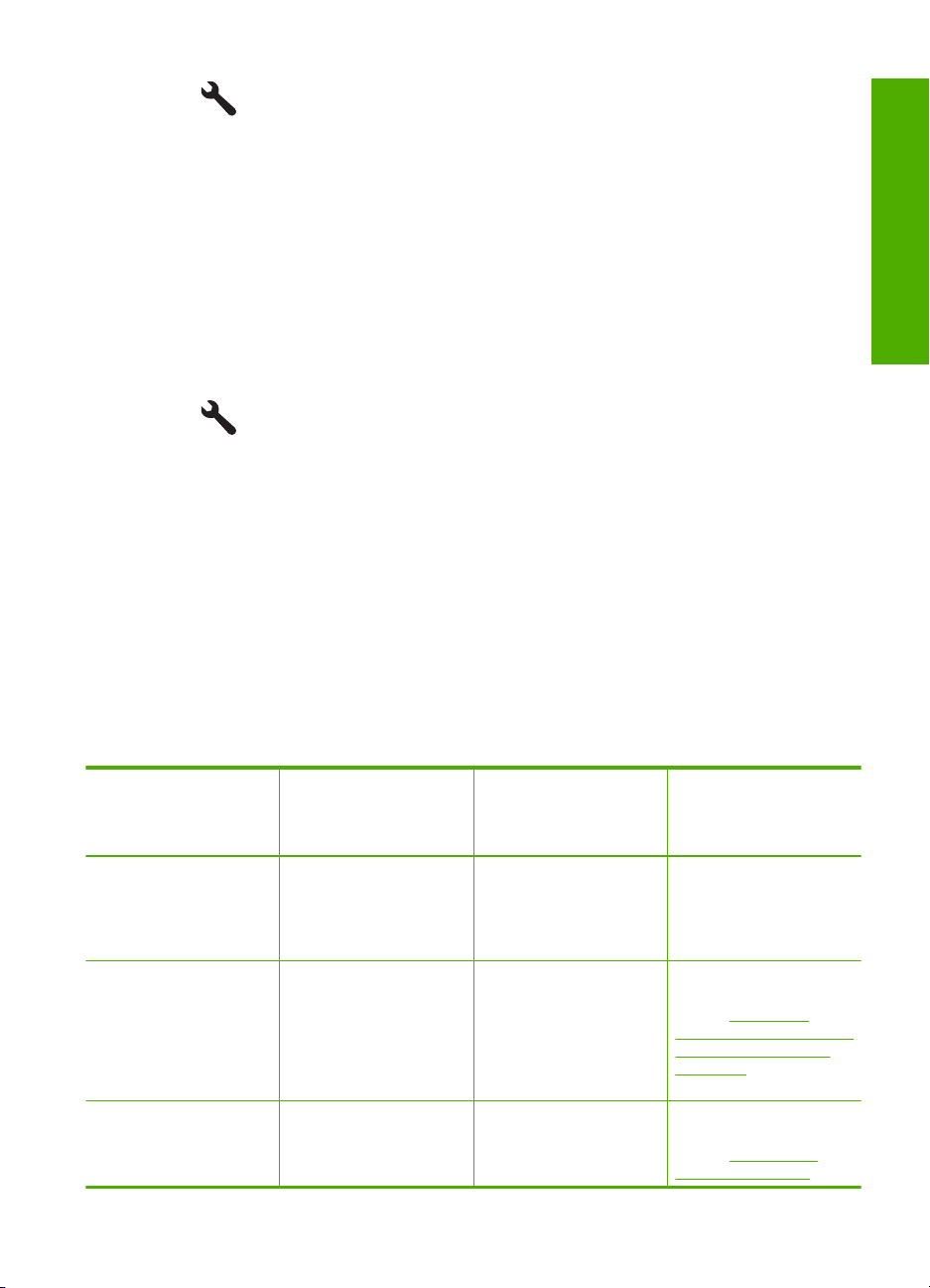
2. Naciśnij przycisk strzałki w dół by zaznaczyć opcję Tools (Narzędzia), a następnie
naciśnij przycisk OK.
3. Naciśnij przycisk strzałki w dół by zaznaczyć opcję Demo Mode (Tryb
demonstracyjny), a następnie naciśnij przycisk OK.
4. Naciśnij przycisk strzałki w górę lub w dół by zaznaczyć opcję On (Włącz) lub Off
(Wył.), a następnie naciśnij przycisk OK.
Włączanie i wyłączanie pokazu wskazówek
1. Naciśnij Setup (Ustawienia).
2. Naciśnij przycisk strzałki w dół by zaznaczyć opcję Tools (Narzędzia), a następnie
naciśnij przycisk OK.
3. Naciśnij przycisk strzałki w dół by zaznaczyć opcję Tips Slideshow (Wskazówki dla
pokazu slajdów), a następnie naciśnij przycisk OK.
4. Naciśnij przycisk strzałki w górę lub w dół by zaznaczyć opcję On (Włącz) lub Off
(Wył.), a następnie naciśnij przycisk OK.
Podłączanie do komputera
Urządzenie HP All-in-One jest wyposażone w port USB, dzięki czemu można je
podłączyć bezpośrednio do komputera za pomocą kabla USB. Można także połączyć
urządzenie HP All-in-One z siecią przewodową lub bezprzewodową.
Opis Zalecana liczba
połączenie USB Komputer podłączony
Przewodowe połączenie
sieciowe (Ethernet)
Zintegrowane
bezprzewodowe
połączenie sieciowe
(WLAN 802.11)
połączonych
komputerów dla
najlepszego połączenia
kablem USB do tylnego
portu USB 2.0 High
Speed urządzenia
HP All-in-One.
Maksymalnie pięć
komputerów
podłączonych do jednego
urządzenia HP All-in-One
poprzez koncentrator lub
router.
Maksymalnie pięć
komputerów
podłączonych do jednego
urządzenia poprzez
Obsługiwane funkcje
oprogramowania
Wszystkie funkcje są
obsługiwane.
Wszystkie funkcje są
obsługiwane.
Wszystkie funkcje są
obsługiwane.
Instrukcje konfiguracji
Szczegółowe instrukcje
znajdują się w
podręczniku Szybki start.
Postępuj zgodnie z
instrukcjami opisanymi w
części „
Skonfiguruj
urządzenie HP All-in-One
dla sieci przewodowej
(Ethernet)”
na stronie 25.
Postępuj zgodnie z
instrukcjami opisanymi w
części „
Konfiguracja
zintegrowanej sieci
Kończenie konfiguracji
Podłączanie do komputera 23
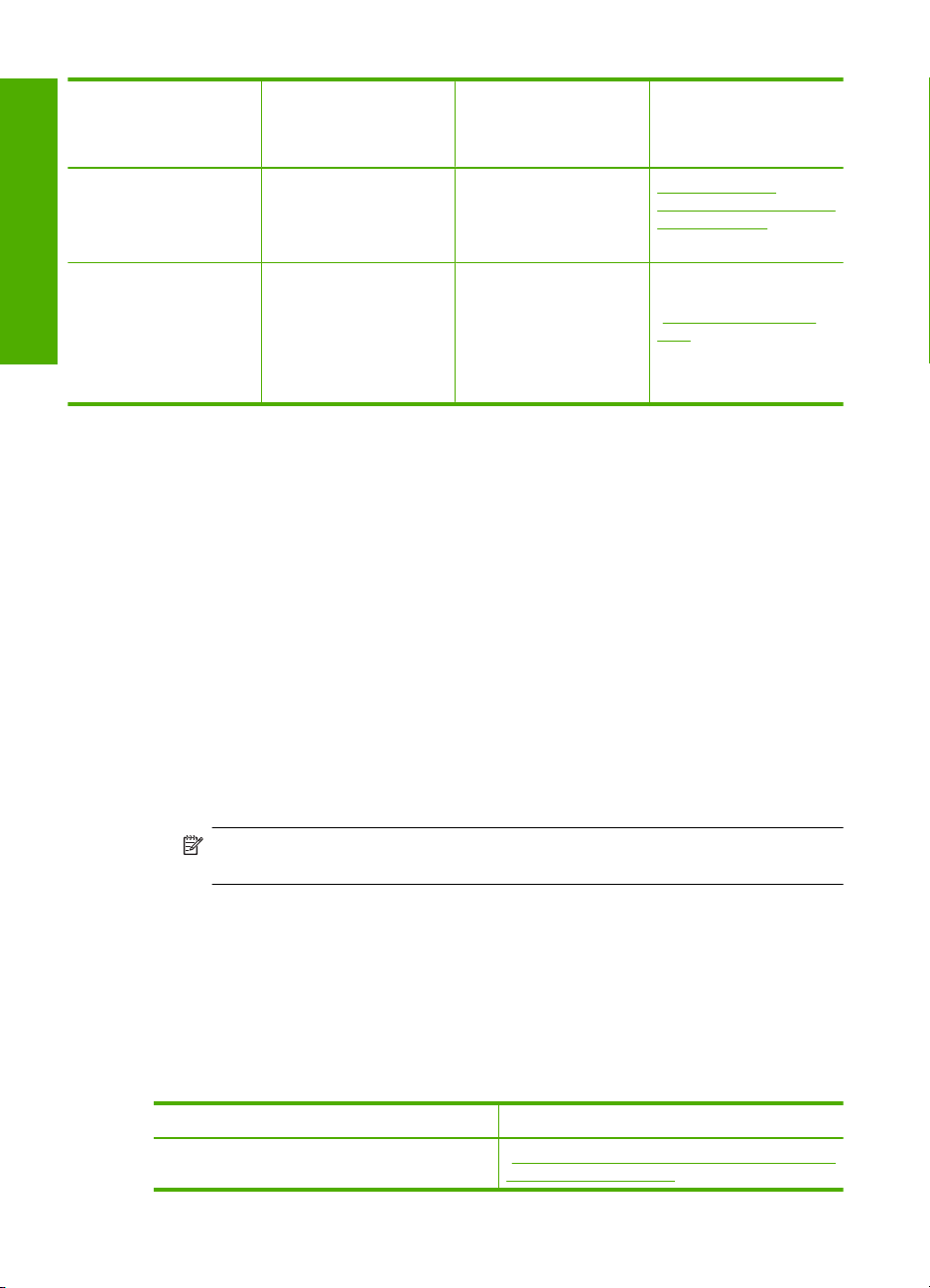
Rozdział 4
(ciąg dalszy)
Opis Zalecana liczba
Kończenie konfiguracji
Udostępnianie drukarki Maksymalnie pięć
połączonych
komputerów dla
najlepszego połączenia
router bezprzewodowy
(tryb infrastruktury).
Jeden komputer (tryb ad
hoc).
komputerów.
Komputer główny przez
cały czas musi być
włączony, aby drukować
z innych komputerów.
Połączenie przez port USB
Urządzenie HP All-in-One obsługuje połączenie USB 2.0 High Speed z komputerem
przez tylny port.
Jeśli kabel USB użyty jest do podłączenia urządzenia HP All-in-One do komputera w
sieci, można skonfigurować udostępnianie drukarki w komputerze. Umożliwia to
pozostałym komputerom w sieci drukowanie na urządzeniu HP All-in-One za pomocą
komputera jako hosta.
Komputer host (komputer podłączony do urządzenia HP All-in-One kablem USB)
posiada pełną funkcjonalność oprogramowania. Inne komputery, nazywane klientami,
mają dostęp wyłącznie do funkcji drukowania. Firma HP zaleca maksymalnie 5
komputerów dla najlepszej wydajności. Dostęp do innych funkcji odbywa się z komputera
hosta lub panelu sterowania urządzenia HP All-in-One.
Obsługiwane funkcje
oprogramowania
Na komputerze głównym
obsługiwane są
wszystkie dostępne
funkcje. Z innych
komputerów dostępna
jest wyłącznie funkcja
drukowania.
Instrukcje konfiguracji
bezprzewodowej
urządzenia HP All-in-One
(WLAN 802.11)”
na stronie 27.
Postępuj według
instrukcji w części
„
Połączenie przez port
USB” na stronie 24.
Podłączanie urządzenia za pomocą kabla USB
▲ Informacje na temat podłączania urządzenia do komputera za pomocą kabla USB
znajdują się w przewodniku Rozpoczęcie pracy.
Uwaga Nie podłączaj kabla USB do urządzenia, dopóki nie pojawi się
odpowiednie polecenie.
Aby włączyć funkcję udostępniania drukarki na komputerze z systemem Windows
▲ Należy skorzystać z Podręcznika użytkownika dołączonego do komputera lub z
Pomocy systemu Windows.
Połączenia z siecią
Rozdział ten opisuje, jak podłączyć urządzenie HP All-in-One do sieci i jak przeglądać
oraz zarządzać ustawieniami sieciowymi.
Jeśli chcesz wykonać to: Przejdź do tego rozdziału:
Połączyć się z siecią przewodową (Ethernet). „Skonfiguruj urządzenie HP All-in-One dla sieci
24 Kończenie instalacji urządzenia HP All-in-One
przewodowej (Ethernet)” na stronie 25
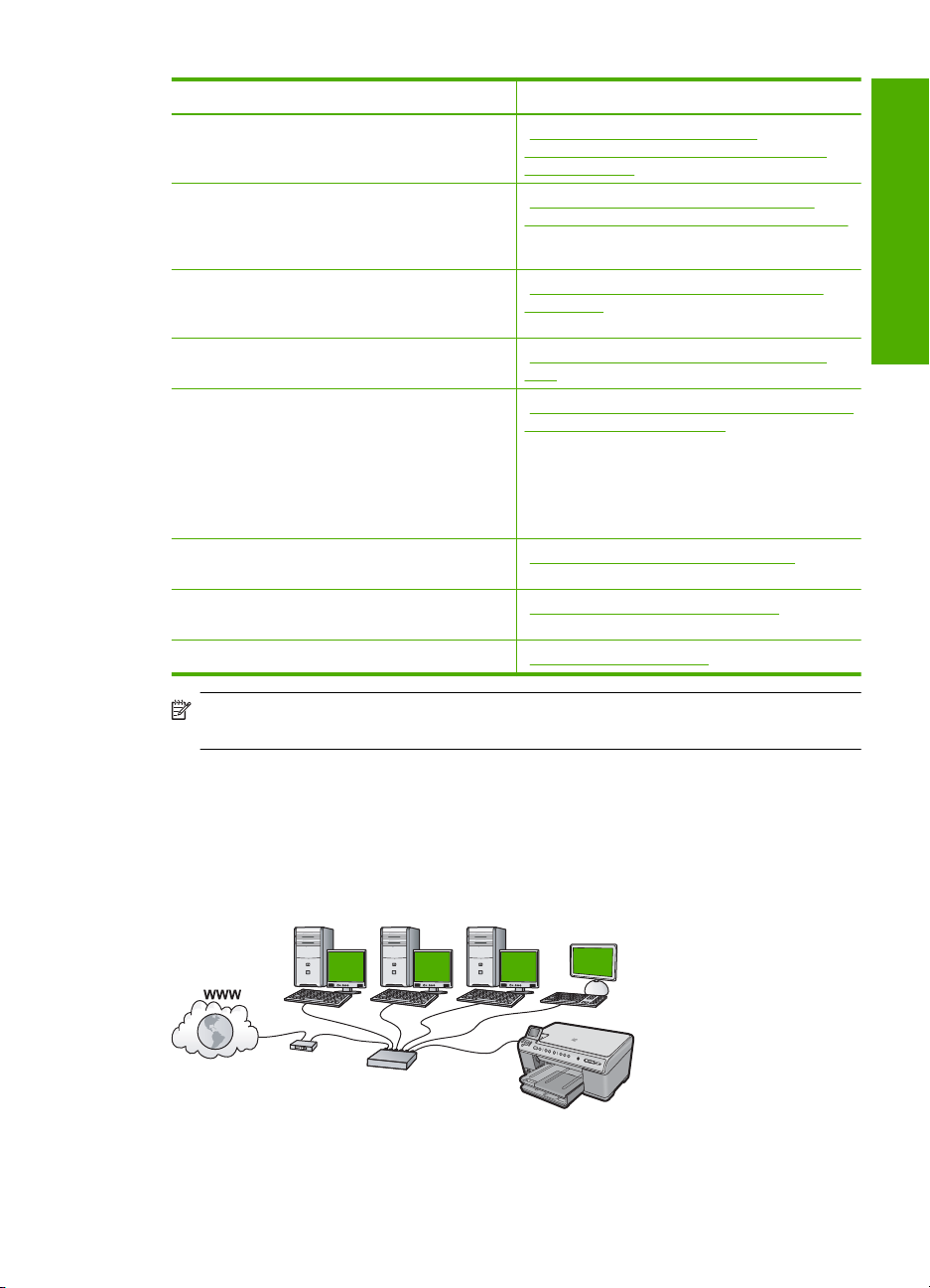
(ciąg dalszy)
Jeśli chcesz wykonać to: Przejdź do tego rozdziału:
Połączyć się z siecią bezprzewodową z
routerem bezprzewodową (tryb infrastruktury).
Wykonać bezpośrednie połączenie z
komputerem obsługującym komunikacje
bezprzewodową bez użycia routera
bezprzewodowego (tryb ad hoc).
Zainstalować oprogramowanie urządzenia
HP Photosmart do użytku w środowisku
sieciowym.
Dodać połączenia do innych komputerów w
sieci.
Zmienić połączenie urządzenia HP All-in-One z
USB na połączenie sieciowe.
Uwaga Skorzystaj z instrukcji w tym rozdziale,
jeśli początkowo urządzenie HP All-in-One
zostało zainstalowane z połączeniem USB, a
teraz chcesz je zmienić na połączenie sieciowe
przewodowe lub bezprzewodowe.
Obejrzeć lub zmienić ustawienia sieci. „Zarządzanie ustawieniami sieciowymi”
Odnaleźć informacje o rozwiązywaniu
problemów.
Poznać znaczenie określeń sieciowych. „Słownik pojęć sieciowych” na stronie 50
„Konfiguracja zintegrowanej sieci
bezprzewodowej urządzenia HP All-in-One
(WLAN 802.11)” na stronie 27
„Skonfiguruj urządzenie HP All-in-One za
pomocą połączenia bezprzewodowego ad hoc”
na stronie 31
„Zainstaluj oprogramowanie do połączenia
sieciowego” na stronie 36
„Podłączanie dodatkowych komputerów do
sieci” na stronie 37
„Zmiana połączenia urządzenia HP All-in-One z
USB na połączenie sieciowe” na stronie 37
na stronie 38
„Rozwiązywanie problemów z siecią”
na stronie 154
Kończenie konfiguracji
Uwaga Możesz połączyć urządzenie HP All-in-One z siecią przewodową lub
bezprzewodową, ale nie z obiema na raz.
Skonfiguruj urządzenie HP All-in-One dla sieci przewodowej (Ethernet)
W tym rozdziale opisano sposób podłączenia urządzenia HP All-in-One do routera,
przełącznika lub koncentratora przy użyciu kabla Ethernet, a także proces instalacji
oprogramowania HP Photosmart do użytku w środowisku sieciowym. Nazywa się to
siecią przewodową lub siecią Ethernet.
Podłączanie do komputera 25
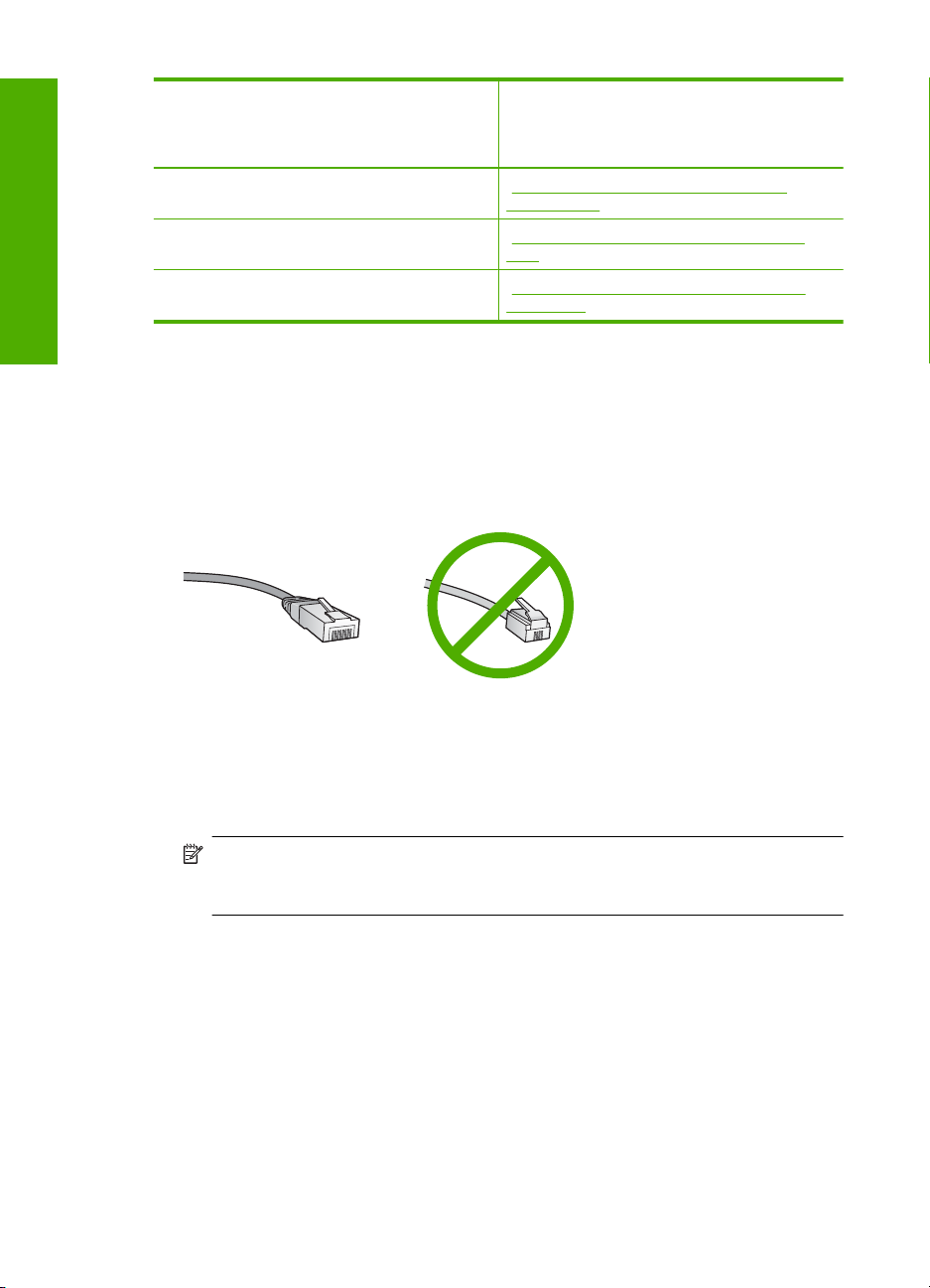
Rozdział 4
Kończenie konfiguracji
Aby skonfigurować urządzenie
HP All-in-One do pracy w sieci
przewodowej, musisz wykonać następujące
czynności:
Zbierz wymagane materiały. „Rzeczy potrzebne do zbudowania sieci
Następnie podłącz do sieci przewodowej. „Podłączanie urządzenia HP All-in-One do
Na koniec zainstaluj oprogramowanie. „Zainstaluj oprogramowanie do połączenia
Przejdź do tego rozdziału:
przewodowej” na stronie 26
sieci” na stronie 26
sieciowego” na stronie 36
Rzeczy potrzebne do zbudowania sieci przewodowej
Przed podłączeniem urządzenia HP All-in-One do sieci należy sprawdzić, czy są
dostępne wszystkie wymagane materiały.
Działająca sieć Ethernet zawierająca router, przełącznik lub koncentrator z portem
Ethernet.
Przewód Ethernet CAT-5.
Choć standardowe kable sieci Ethernet są podobne do standardowego kabla
telefonicznego, to kable te nie mogą być używane zamiennie. Stosowana jest inna
liczba przewodów i inne wtyczki. Złącze Ethernet (nazywane złączem RJ-45) jest
szersze i grubsze oraz zawsze ma 8 styków. Złącze telefoniczne ma od 2 do 6 styków.
Komputer stacjonarny lub przenośny z połączeniem Ethernet.
Uwaga Urządzenie HP All-in-One obsługuje sieci Ethernet zarówno o szybkości
10 Mb/s jak i 100 Mb/s. Jeśli kupujesz lub posiadasz kartę sieciową, sprawdź, czy
działa z jedną z tych prędkości.
Podłączanie urządzenia HP All-in-One do sieci
HP All-in-One podłącza się do sieci za pomocą portu Ethernet z tyłu urządzenia.
Łączenie urządzenia z siecią
1. Wyjmij żółtą wtyczkę w tylnej części urządzenia.
26 Kończenie instalacji urządzenia HP All-in-One
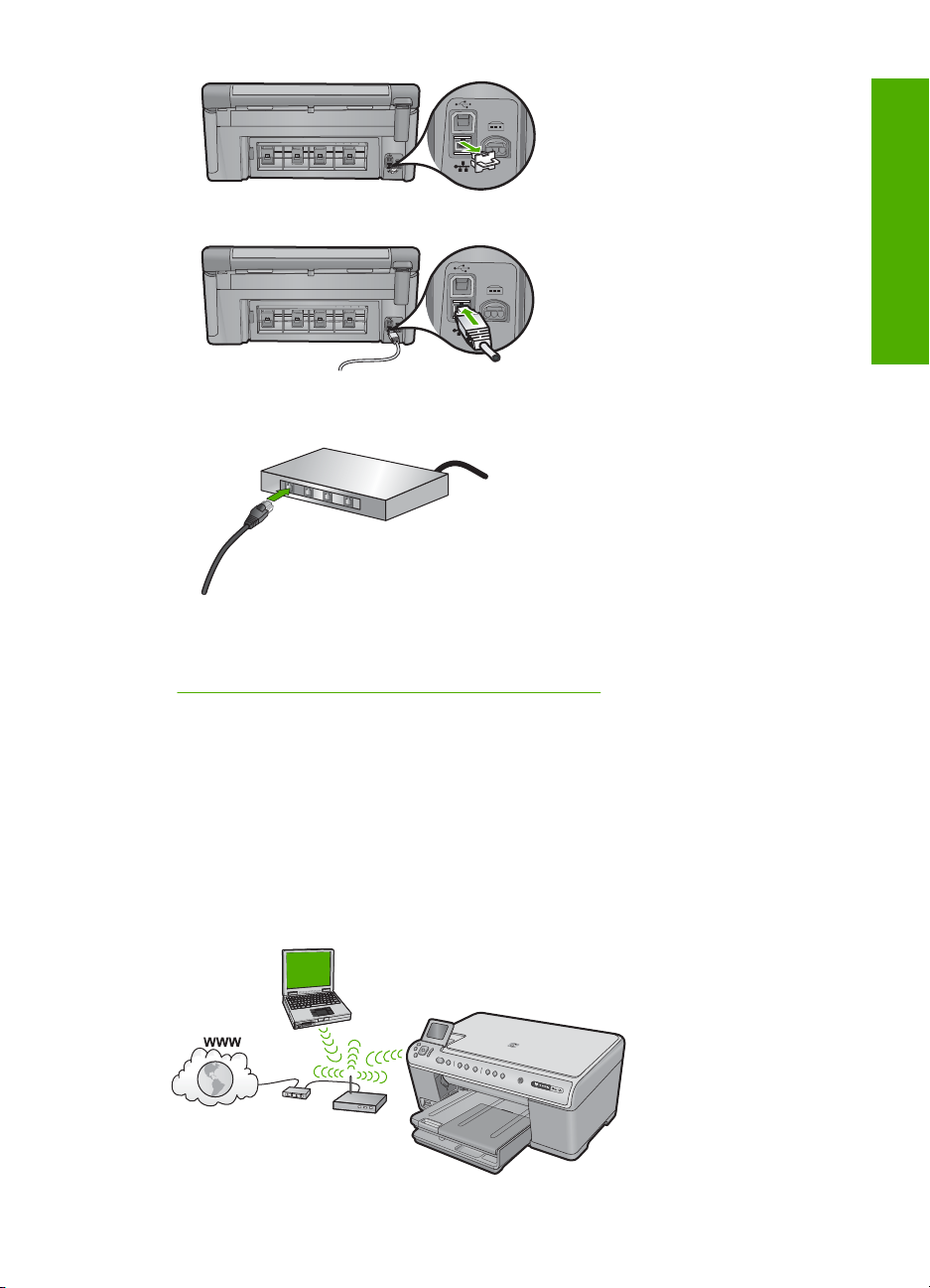
2. Podłącz kabel sieciowy do portu Ethernet z tyłu urządzenia.
3. Podłącz drugi koniec kabla Ethernet do wolnego portu routera Ethernet czy
przełącznika.
4. Po podłączeniu urządzenia do sieci, zainstaluj oprogramowanie.
Tematy pokrewne
„
Zainstaluj oprogramowanie do połączenia sieciowego” na stronie 36
Konfiguracja zintegrowanej sieci bezprzewodowej urządzenia HP All-in-One
(WLAN 802.11)
Urządzenie HP All-in-One wykorzystuje wewnętrzny moduł sieciowy, który obsługuje
sieci bezprzewodowe.
Aby uzyskać optymalną wydajność i bezpieczeństwo sieci bezprzewodowej, firma HP
zaleca korzystanie z routera bezprzewodowego lub punktu dostępowego (802.11) do
łączenia urządzenia z innymi elementami sieci. Konfigurację, w której elementy sieci
połączone są za pośrednictwem routera bezprzewodowego lub punktu dostępowego
nazywamy siecią w trybie infrastruktury.
Kończenie konfiguracji
Podłączanie do komputera 27
